
|
eSense Skin Response ManualVersión 7.1.3 | creada en 01/09/2026 |
|

|
eSense Skin Response ManualVersión 7.1.3 | creada en 01/09/2026 |
|
ContenidoGeneral2. Contenidos de entrega eSense Skin Response 4. Posibilidades de combinación Sensores eSense & Feedback combinado 5. Análisis de datos eSense (CSV) 6. Transmisión de datos eSense a un PC/Mac/Browser (eSense Web App, OSC) 7. Duplicar eSense en una pantalla grande (screen mirroring) 8. Declaración de conformidad CE 9. Contacto Conductancia Cutánea10. Información general sobre la conductancia cutánea 11. Entrenamiento en respuesta cutánea y biorretroalimentación 12. Respuesta de la conductancia cutánea (SCR) Formación en biofeedback13. Preparación e inicio de la aplicación 14. Procedimientos Electrodos y accesorios17. Posibles posiciones de los electrodos 18. Extender el cable del eSense 19. Bombillas inteligentes (opcional) 20. Philips™ Hue™ Preguntas frecuentes 21. Magic Blue Preguntas frecuentes eSense App (Android / iOS)22. Funciones de la aplicación Mindfield eSense 23. Notas generales 24. Vista general y formación gratuita 26. Serpiente de biorretroalimentación 27. Encuesta (después de una medición, opcional) 28. Gráficos circulares (tras una medición) 29. Procedimientos 34. Meditaciones 35. Medios propios (fotos, vídeo y audio) 36. Ajustes generales (visión de conjunto) 41. Realidad virtual (RV) (z.B. Meta Quest 3) 42. Dispositivos Android e iOS compatibles 43. Adaptador para dispositivos Android y Apple eSense Web App (www.esense.live)44. Aplicación Web eSense (www.esense.live) 45. Orientación del supervisor Cuenta y nube (opcional)46. Cuenta y nube 48. Grupos 49. Notas sobre la protección de datos 1. Últimas noticiasNovedades en 7.1.3 Hemos revisado toda la aplicación para mejorar la estabilidad y el rendimiento y añadido algunas nuevas características.
Manual y FAQ: https://help.mindfield.de 2. Contenidos de entrega eSense Skin Response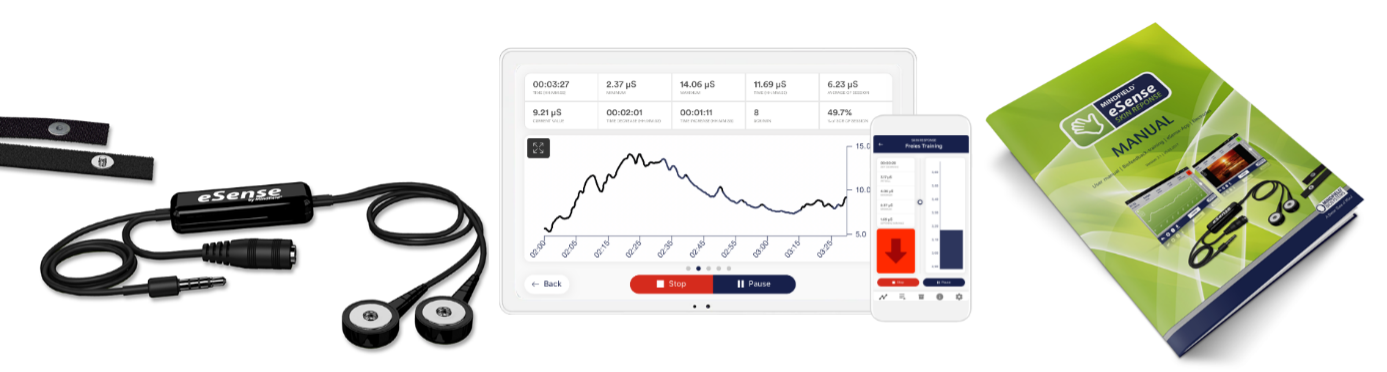 Contenidos de entrega eSense Skin Response
Contenido de la entrega eSense Skin Response Bundle
NotasSi desea tener un cable más largo entre el eSense y su smartphone o tableta, puede alargar el cable original del eSense. Más información al respecto en nuestro artículo. Algunos dispositivos iOS más recientes sin la clásica toma de auriculares de 3,5 mm necesitan un adaptador. Más sobre esto en nuestro artículo. 3. Datos técnicosMedición mediante tensión continua con una fuente de tensión de 0,61 V CC y una resistencia de fuente de 61,5 kOhmios. De este modo, la corriente continua auxiliar máxima del paciente según la norma EN-60601 sobre productos sanitarios está dentro del valor límite de 10uA CC. Frecuencia de muestreo: 5 Hz (5 valores medidos por segundo). Los valores medidos se guardan para exportar los datos y pueden exportarse como archivo CVS en la app. Resolución de los valores medidos: 18 bits, redondeados a 2 decimales, es decir, 0,01uS en la exportación de datos sin redondeo. Rango de medida: 10 kilo-ohmios a 1 mega-ohmio correspondiente a 100uS .. 1uS. Posible desviación de + – 5% en todo el rango de medición en promedio. 4. Posibilidades de combinación Sensores eSense & Feedback combinadoLos sensores eSense pueden combinarse entre sí con restricciones. Puede utilizar esta combinación en nuestra aplicación eSense tanto en un Entrenamiento abierto como en un Procedimiento. Dado que eSense Skin Response, eSense Temperature y eSense Respiration requieren el conector de auriculares de 3,5 mm de su smartphone o tableta, estos 3 sensores no pueden combinarse entre sí. El vídeo explica el procedimiento exacto para combinar los eSense. Se muestran los ajustes en la aplicación eSense y cómo puede realizarse una evaluación posterior de las mediciones combinadas. eSense PulseDado que el eSense Pulse se conecta a través de Bluetooth®, puede combinar el eSense Pulse con cada uno de los otros sensores (a través de la toma de auriculares de 3,5 mm). Esto da como resultado las siguientes combinaciones posibles en cuanto a sensores y parámetros de biofeedback (entre paréntesis):
*La Respiración eSense sólo puede utilizarse en combinación con la Respuesta Cutánea eSense, ya que se basa en la Respuesta Cutánea. 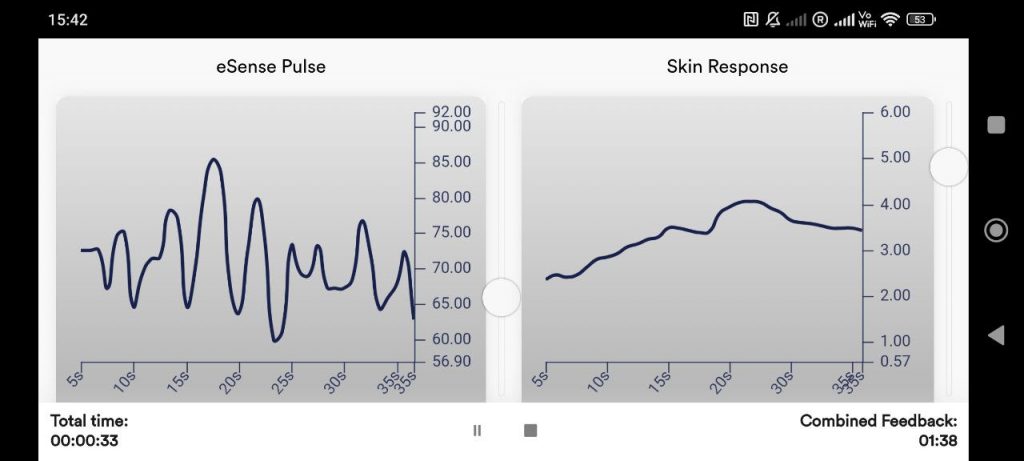 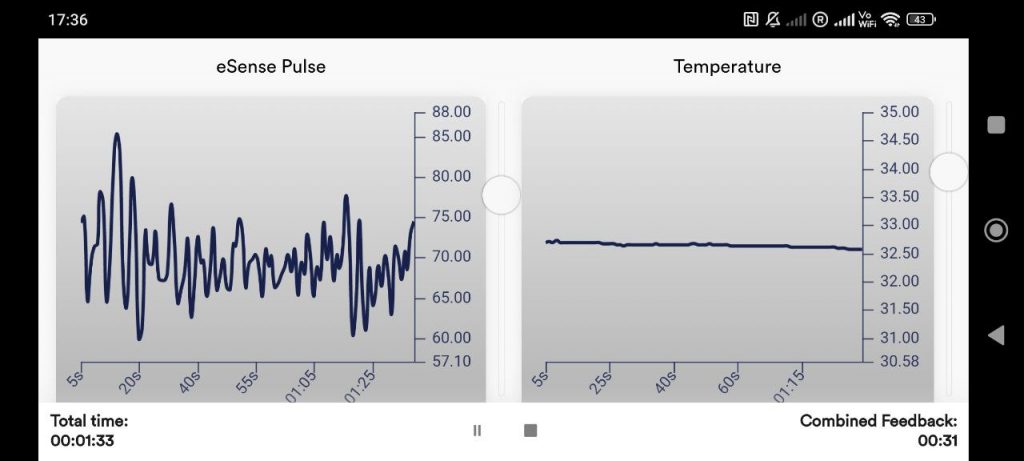 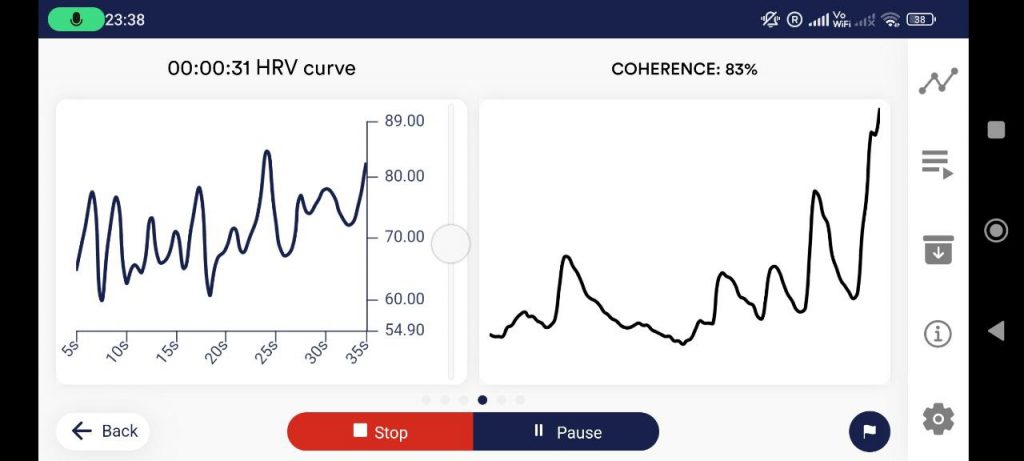 5. Análisis de datos eSense (CSV)Puede exportar los datos desde la aplicación eSense y luego evaluarlos con otros programas (como Microsoft Excel™ o Google Spreadsheets™). En esta guía le mostraremos todos los pasos, desde la exportación desde la app eSense hasta la importación y evaluación en Microsoft Excel™ y Google Sheets™. Para el eSense Pulse también tenemos un artículo complementario sobre el software Kubios HRV. Los ejemplos que se muestran en esta guía están relacionados principalmente con eSense Skin Response. Sin embargo, en principio, los datos de eSense Temperatura, eSense Pulso, eSense Respiración o eSense Músculo pueden procesarse del mismo modo. Exportación de valores medidos desde la aplicación Mindfield eSense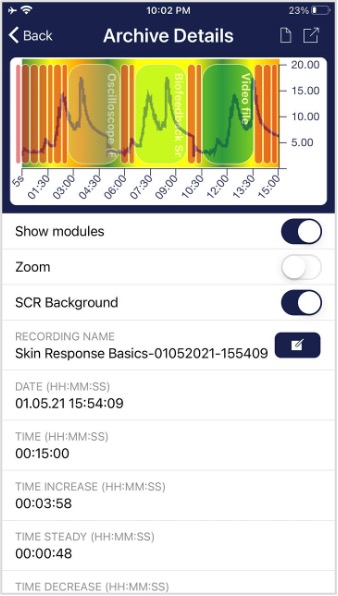 La aplicación también incluye un archivo en el que puedes guardar y exportar tus grabaciones. Exportar datos Si pulsas el icono de exportación de la parte superior derecha o el botón «Exportar como archivo CSV» de la parte inferior, podrás exportar las grabaciones en formato .csv con todas las aplicaciones habituales (por ejemplo, enviarlas por Messenger™, WhatsApp™, correo electrónico, etc.) o simplemente en tu teléfono o en tu nube (por ejemplo, Google Drive™ o Dropbox™).  Los datos se exportan como archivo .csv (valores separados por comas). Puede abrir este formato de archivo, por ejemplo, con Microsoft Excel™ u Open Office Calc™ (alternativa gratuita a Excel). Si te gusta trabajar con Google, Google Sheets™ (Google Tabellen™ en alemán) también puede ser una alternativa a Excel para ti. Además, puedes abrir y visualizar tus archivos.csv exportados y acceder a ellos fácilmente desde múltiples dispositivos a través de la nube. Google Sheets tiene funciones similares a las de Excel y un funcionamiento muy parecido. Nota generalLos archivos exportados son siempre archivos CSV. CSV significa «Comma separated values» (valores separados por comas). Esto significa que una coma separa los valores del archivo (,). Estos archivos CSV pueden abrirse y editarse con programas como Microsoft Excel™, Google Sheets™. También es posible importarlos y editarlos con lenguajes o marcos de programación de uso frecuente como R™, Python™, Numpy™ o Tensorflow™. Estas instrucciones se refieren a Microsoft Excel™ y Google Sheets™. Recomendamos a los principiantes que utilicen Google Sheets™ en lugar de Microsoft Excel™, porque es más fácil de usar y a menudo funciona mejor con nuestras mediciones (por ejemplo, los segundos no se anteponen automáticamente a las fechas, véase la sección sobre Excel). Google Sheets también es un poco mejor en la creación rápida de gráficos de forma automática. Usar Excel tiene más sentido si ya estás más familiarizado con Excel. Puedes encontrar Google Sheets™ aquí: Tus ajustes en Excel™ y Google Sheets™ son decisivos. La app eSense adapta los valores medidos al idioma utilizado. En inglés, los números suelen ir separados por un punto. Por lo tanto, 1,5 en la versión inglesa se convierte en 1,5 en la versión alemana. Así que si abres el archivo CSV con Excel™ o Google Sheets™ y los números no tienen sentido, suele deberse a los diferentes idiomas de la app eSense y Excel™ o Sheets™. Por lo tanto, en principio se aplica lo siguiente: Si utiliza Excel™ o Sheets™ en alemán, debería utilizar también la aplicación eSense en alemán. Si utiliza Excel™ o Sheets™ en inglés, debería utilizar también la aplicación eSense en inglés. Así se ahorrará los dos primeros pasos (sustituir los separadores decimales y dividir los valores en columnas) y podrá empezar directamente con el paso 3 (Aplicar la conductancia de la piel frente al tiempo). Microsoft Excel™Sustituya el separador decimal (sólo es necesario si tiene diferentes configuraciones de idioma en Excel™ y en la aplicación eSense).
 Divida los valores en columnas (solo es necesario si tiene diferentes configuraciones de idioma en Excel™ y en la aplicación eSense). Los valores de tiempo y valor medido siguen en la primera columna, separados por comas o punto y coma. Debe dividirlos en dos columnas.
 3. Formatear correctamente los segundos (opcional) Excel a menudo formatea los segundos en la primera columna automáticamente a una fecha. Desafortunadamente no hay manera de desactivar esto, está preestablecido por Excel. Pero hay algunas maneras de resolver esto: 4. Dibujar la conductancia de la piel en función del tiempo
   5. Dibujar la conductancia de la piel contra los marcadores
 6. Dibujar la conductancia de la piel contra el SCR
 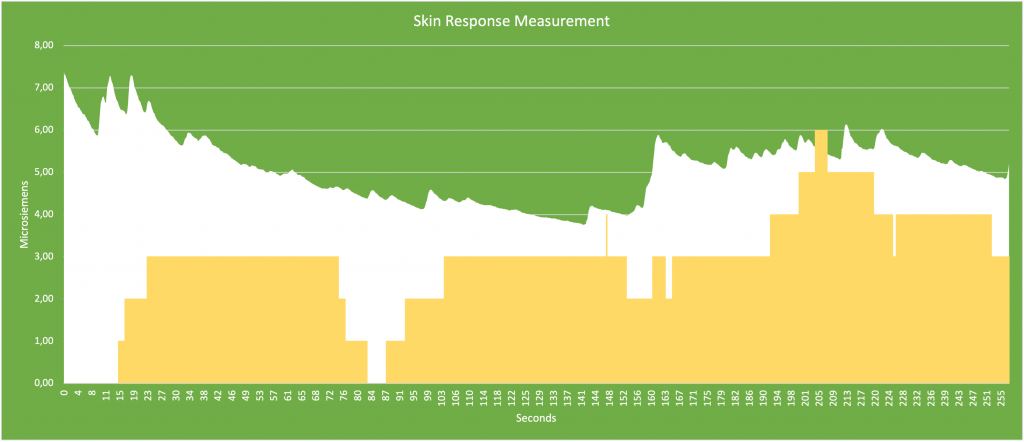 Google Drive (Google Sheets™, recomendado)Como en Excel™, aquí también pueden surgir complicaciones con los separadores. Los archivos exportados son siempre archivos CSV. CSV significa «Comma separated values» (valores separados por comas). Esto significa que una coma separa los valores en el archivo (,) A menudo, Google intenta formatear los datos automáticamente. Entonces puede ocurrir, entre otras cosas, que los valores medidos se interpreten como fecha. Para evitarlo, primero debe asegurarse de seleccionar «Formato» -> «Número» -> «Número». 1. Sustituir el separador decimal (solo es necesario si tiene una configuración de idioma diferente en Google Sheets™ y la aplicación eSense).
 2. Dividir los valores en columnas (solo es necesario si tienes diferentes configuraciones de idioma en Google Sheets™ y la aplicación eSense). Dependiendo de la configuración de su idioma, los valores de la hora y el valor medido están ambos en la primera columna, separados por comas o punto y coma. Debe dividirlos en dos columnas.
3. Aplicar la conductancia de la piel frente al tiempo.
4. Introduzca la conductancia principal contra los puntos destacados
 Los diagramas realizados a través de Google Sheets también pueden incrustarse mediante iFrame. 6. Transmisión de datos eSense a un PC/Mac/Browser (eSense Web App, OSC)Ofrecemos a los usuarios avanzados, como entrenadores de biorretroalimentación, terapeutas y entrenadores, la posibilidad de transmitir también a un PC los datos de medición de los sensores eSense a través de la aplicación eSense. Así, se pueden realizar cursos en grupo o entrenamientos a distancia, en los que el alumno puede estar en un lugar muy diferente al del entrenador. Incluso una supervisión remota es fácil. Todas las funciones descritas a continuación no son públicas, sino que están disponibles previa solicitud. En nuestra tienda online, ofrecemos un conjunto eSense para usuarios profesionales (https://mindfield-shop.com/produkt/esense-set-exkl-sdk) , en el que el uso de estas funciones está incluido en el precio. Una vez desbloqueadas, podrá ver estas funciones en los ajustes de la aplicación eSense cuando se desplace hasta abajo. Actualmente, le ofrecemos dos formas de transferir datos desde la App eSense al PC: nuestra App Web eSense o la Transferencia OSC. Ambas pueden ser usadas en paralelo, pero normalmente tiene sentido usar cualquiera de ellas. El protocolo OSC se utiliza para la transmisión rápida y oportuna y en realidad proviene de la industria de la música. OSC es de código abierto y hay muchas posibilidades de integrar el protocolo en el software existente. Aplicación web eSenseCon la aplicación web eSense para iOS y Android, también hemos desarrollado una aplicación web eSense para el navegador, que refleja y complementa la aplicación móvil eSense. Necesitas una cuenta para la app eSense y uno de nuestros planes. Puede analizar los datos registrados en el navegador (con el plan básico) o incluso transmitirlos en tiempo real a un PC (con el plan premium). Con la eSense Web App puedes ver las mediciones de varios y diferentes eSenses simultáneamente y en tiempo real. Por ejemplo, como usuario profesional, puede vigilar y cuidar a un grupo de 5 usuarios diferentes, cada uno con su propio eSense. Se pueden combinar libremente diferentes sensores, por ejemplo un eSense Skin Response con un eSense Pulse o Temperature o Respiration. Los usuarios pueden incluso estar distribuidos por todo el mundo. Sólo necesitan un smartphone, un sensor eSense, la aplicación móvil y un plan reservado. Más información sobre los planes próximamente aquí.  Como usuario privado, también puedes beneficiarte de que puedes ver el gráfico aún mejor con una pantalla grande y ampliar áreas individuales. Encontrará la aplicación web de eSense en https://esense.live. Allí podrá iniciar sesión con la misma cuenta (nombre de usuario y contraseña) que para la aplicación móvil eSense. Transferencia OSC OSC (https://opensoundcontrol.stanford.edu) significa «Open Sound Control» y es un protocolo de red de código abierto desarrollado por la Universidad de California en Berkeley. Se utiliza mucho en la industria musical porque es ideal para procesar distintas señales en tiempo real (por ejemplo, en un concierto, donde es importante hacer coincidir varios micrófonos y luces en tiempo real). Esto hace que este protocolo sea especialmente adecuado para la transmisión de datos de varios eSenses en tiempo real. Debido a la amplia distribución en la industria de la música, ya hay algunas extensiones y plugins que se pueden ajustar con relativa facilidad y utilizar en un software de diseño propio. Estos se encuentran generalmente en todos los lenguajes de programación comunes como para Android, iOS, Java, Javascript, C ++, Python y muchos más. Para utilizar OSC con la aplicación eSense, debe definir la dirección IP del usuario que recibe los datos. Puede ser una dirección IP local o una dirección IP en Internet. Puedes definir los puertos como desees. Debes prestar atención a los cortafuegos, ya que les gusta impedir el flujo de datos. También puedes definir una variable en la app para poder asignar diferentes eSense. Esto te permitirá ordenar o filtrar los eSense (o usuarios) y analizarlos mejor. La transferencia OSC está dirigida a programadores de software (Windows o Mac) que deseen integrar los datos del eSense. Las bibliotecas OSC disponibles en los lenguajes de programación habituales facilitan enormemente dicha integración. Puedes activar la Transferencia OSC en los ajustes generales de la aplicación eSense (ver captura de pantalla). 7. Duplicar eSense en una pantalla grande (screen mirroring)Con la aplicación eSense, es posible mostrar el contenido de la pantalla de una tableta o smartphone en una pantalla más grande, lo que se conoce como streaming mirroring. Esto le permite ver su entrenamiento de biorretroalimentación en casa en su televisor de pantalla grande, por ejemplo, lo que puede mejorar su entrenamiento. Las siguientes instrucciones pueden utilizarse con todos los dispositivos eSense. Siempre se necesita un adaptador: Smartphone / tablet (con la aplicación eSense) Generalmente recomendamos dispositivos iOS. AndroidCon Android, solo funciona con dispositivos más nuevos que tengan una salida USB-C y un conector jack de 3,5 mm. Los dispositivos Android con micro USB no funcionan. Nuestra recomendación es este adaptador en Amazon: JSAUX USB C HDMI Adapter, 4K USB Type-C Thunderbolt 3 auf HDMI Adapter https://amzn.to/3Use9HpeSense Respuesta de la piel, temperatura y respiración: Si su dispositivo ya no tiene un conector jack de 3,5 mm y ya está utilizando un adaptador de USB-C a jack de 3,5 mm para el eSense, lamentablemente no podrá utilizar el adaptador de USB-C a HDMI. Inalámbrico con dongles HDMI (Miracast / Chromecast etc.)Hemos tenido experiencias bastante mixtas con los dongles HDMI comunes. Hay muchas opciones, pero los dongles generalmente requieren una fuente de alimentación externa y son bastante complicados de configurar. Por lo tanto, desaconsejamos su uso, pero en principio funciona y es una alternativa si no se dispone de otro adaptador en el dispositivo (porque el dispositivo solo tiene un USB-C pero ya no tiene un conector jack de 3,5 mm). iOSPuedes conectar un adaptador AV digital Lightning o un adaptador multipuerto AV digital USB -C al puerto Lightning de tu dispositivo iOS y utilizar un cable HDMI (se vende por separado) para conectar tu dispositivo iOS a un televisor o proyector. En principio, esto es posible con cualquier iPhone, iPad y iPad Pro que también sean compatibles con nuestra app eSense. Recomendamos expresamente solo adaptadores originales de Apple. Otros pueden funcionar en determinadas circunstancias si cuentan con la certificación MFI. Sin embargo, Apple podría cambiar algo en cualquier momento, por lo que no recomendamos adaptadores de terceros, que podrían no actualizarse con la suficiente rapidez y dejar de ser compatibles. Puedes encontrar los adaptadores originales de Apple en Amazon: Apple Lightning Digital AV Adapter https://amzn.to/3y7ndtY
Apple USB-C-Digital-AV-Multiport-Adapter https://amzn.to/3wdvoEx
eSense Skin Response, Temperature y Respiration: iOS también requiere un adaptador de USB-C a jack de 3,5 mm para estos dispositivos eSense (no es necesario para eSense Pulse y Muscle, ya que se conectan al smartphone o tablet mediante Bluetooth). Esto significa que si quieres usar un iPad con el eSense, también debe tener una conexión jack de 3,5 mm. El iPad Mini 5 sería un ejemplo, este es un poco más antiguo, pero todavía tiene la conexión jack de 3,5 mm. Para iPads normales, los dispositivos de 9ª generación fueron los últimos con la conexión jack de 3,5 mm. Recomendamos https://www.refurbed.de/c/ipads/ o https://www.rebuy.de/kaufen/apple-tablets para adquirirlos a un precio razonable. Inalámbrico con AirplayHemos tenido buenas experiencias con AirPlay. La configuración en Apple es muy sencilla, la mejor solución es probablemente un Apple TV de segunda mano a partir de 50 euros: Apple TV 4K Gen 1 https://www.refurbed.de/p/apple-tv-4k-5th-gen/ Mini proyectorAhora también hay mini proyectores relativamente buenos disponibles por un precio aceptable. Según nuestra experiencia, no son especialmente brillantes, pero en una habitación suficientemente oscura son una opción. El proyector sólo necesita una entrada HDMI. 8. Declaración de conformidad CEde conformidad con la(s) siguiente(s) directiva(s): Directiva de compatibilidad electromagnética (CEM) (2004/108/CE) El fabricante Mindfield Biosystems Ltd. declara por la presente que el siguiente producto: „Mindfield® eSense Skin Response“ cumple todos los requisitos esenciales aplicables de las directivas. Se ajusta a los requisitos aplicables de los siguientes documentos: DIN EN 60950-1 Equipos de tecnología de la información: Requisitos generales (2011-01) DIN EN 55022 Equipos de tecnología de la información – Características de las perturbaciones radioeléctricas – Límites y métodos de medida (2008-05) DIN EN 55024 Equipos de tecnología de la información – Características de inmunidad – Límites y métodos de medida (2011-09) Lugar Gronau  WEEE-Reg.-Nr. DE 24465971 9. ContactoMindfield® Biosystems Ltd. · Hindenburgring 4 · D-48599 Gronau Tel: + 49 (0)2565 406 27 27 · Fax: + 49 (0)2565 406 27 28 · E-Mail: info@mindfield.de Si tiene alguna pregunta sobre nuestros productos o necesita ayuda, no dude en ponerse en contacto con nosotros. Para evitar la publicidad inapropiada y el spam, ignoramos los mensajes con contenido específico. Por ello, le rogamos que no escriba enlaces en el formulario de contacto. Si fuera necesario, escríbanos un correo electrónico. Por favor, no nos envíe paquetes no solicitados. Las devoluciones no gratuitas no serán aceptadas y no podrán ser procesadas. 10. Información general sobre la conductancia cutáneaEl término «conductancia cutánea» se refiere a los cambios medibles en las propiedades bioeléctricas de la piel. La conductancia cutánea depende de la actividad de las glándulas sudoríparas de la piel y reacciona incluso a los cambios más pequeños, que no percibimos como manos mojadas. A través de los dos electrodos del eSense Skin Response se aplica a la piel una tensión eléctrica muy pequeña, totalmente inofensiva e imperceptible, por la que circula una corriente muy pequeña. Cuanto mayor es la actividad de las glándulas sudoríparas, más húmeda se vuelve la piel y mejor se conduce la corriente. En consecuencia, aumenta la conductancia de la piel. El eSense Skin Response mide la conductancia de la piel en microsiemens (µS, µ significa «millonésima» y «Siemens» es la unidad de conductividad). El término «resistencia de la piel» también se utiliza habitualmente para describir el mismo fenómeno y se refiere al recíproco de la conductancia de la piel (1S = 1/Ω). La actividad de las glándulas sudoríparas de la piel está determinada por el sistema nervioso autónomo. Los sistemas nerviosos simpático y parasimpático forman parte del sistema nervioso autónomo. Las glándulas sudoríparas de la piel están inervadas exclusivamente de forma simpática, es decir, sin la influencia del sistema nervioso parasimpático, por lo que son un buen indicador de la «tensión interna». Cuando se expone a estímulos de estrés, el sistema nervioso simpático activa todas las funciones de emergencia del organismo y lo pone en un estado elevado de preparación para actuar: el pulso y la presión sanguínea aumentan, el nivel de glucosa en la sangre se eleva para proporcionar una fuente de energía rápidamente disponible y el nivel de atención es mayor. De vital importancia para el procedimiento de medición que aquí se explica es que las manos se humedezcan.  A menudo conocemos estas situaciones de nuestra propia vida. Piense, por ejemplo, en un discurso que haya dado delante de un grupo o en una entrevista de trabajo. Si se emocionó en estas situaciones, seguro que recuerda las proverbiales manos frías y sudorosas.. Una teoría sobre la causa de este fenómeno es que las manos húmedas de nuestros antepasados les permitían agarrar mejor en situaciones de estrés, por ejemplo, al huir por el terreno. Una vez superada la situación de amenaza, el sistema nervioso parasimpático se impone: el pulso y la tensión arterial se ralentizan, la glucosa que circula por la sangre disminuye. El organismo pasa al reposo para garantizar la recuperación. Las manos vuelven a estar secas. La creciente actividad de las glándulas sudoríparas y, por tanto, el aumento de la conductancia de la piel es claramente visible bajo la influencia de un estímulo de estrés. Este estímulo puede ser una actividad mental, una excitación emocional, una respiración profunda o incluso un sobresalto, por ejemplo, unas palmadas inesperadas o la caída estrepitosa de un objeto al suelo. Pruébelo usted mismo ahora mismo con eSense Combinamos la medición y el feedback de la conductancia cutánea en la aplicación eSense con ejercicios de relajación guiados, incluidas meditaciones guiadas, y le ofrecemos una experiencia global que va más allá del biofeedback. Además de las amplias opciones de retroalimentación, tiene la posibilidad de evaluar sus mediciones con muchas estadísticas, documentar su progreso y exportar las grabaciones como archivos CSV y PDF. ¡Sus datos sólo le pertenecen a usted! Tiene acceso total a los datos sin procesar. 11. Entrenamiento en respuesta cutánea y biorretroalimentaciónEl estrés y sus síntomas vegetativos pueden reducirse en gran medida mediante el entrenamiento en biorretroalimentación, en el que se trabaja intencionadamente para disminuir la respuesta de la piel. La respuesta cutánea es una herramienta universal para el entrenamiento en biorretroalimentación. Se utiliza ampliamente en la terapia de la ansiedad, los trastornos de pánico y las fobias específicas. Otros campos de aplicación son la hipertensión, los acúfenos y los trastornos del sueño. Si padece algún trastorno o enfermedad grave, consulte siempre a un médico o terapeuta profesional y no intente tratarse usted mismo. El eSense Skin Response no es un dispositivo médico y sólo puede utilizarse para entrenar la reducción del estrés. El Skin Response es un aparato preciso. Puede medir los cambios más pequeños que serían imposibles de reconocer por uno mismo. Eche un vistazo al siguiente ejemplo de medición para ver lo perspicaces que son los resultados 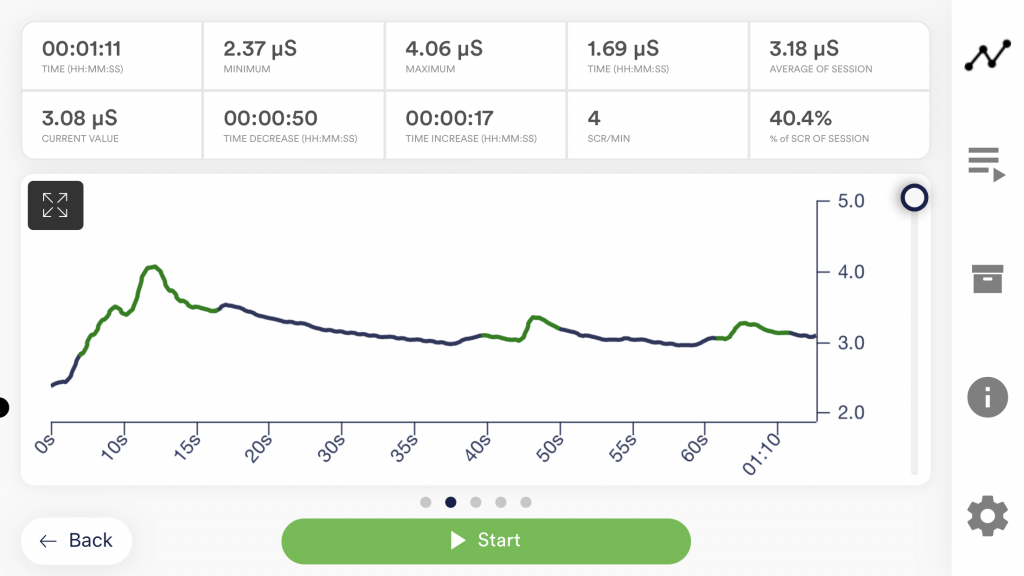 debidos a factores estresantes. La aplicación reconoce y colorea los picos. Las mediciones se realizan colocando dos electrodos en las yemas de dos dedos de la misma mano. La parte inferior del electrodo, de color oscuro, debe estar en buen contacto con la piel. También son posibles otras posiciones para los electrodos y otros tipos de electrodos. El objetivo del entrenamiento de retroalimentación es doble: Una reducción del nivel básico permanente de estrés y una reducción de la respuesta inmediata de estrés a un estímulo concreto. Un entrenamiento de biorretroalimentación consta de cuatro etapas de entrenamiento. Programe para el primer entrenamiento entre 60 y 90 minutos de tiempo libre en el que pueda realizar el entrenamiento sin molestias y de forma flexible. También hay que diferenciar entre distintos tipos de estrés. Hay «estrés malo», distress, y hay «estrés bueno», eustress. Tienes que preguntarte si estás estresado porque te sientes abrumado y estás enfadado por algo o porque estás molesto. ¿O estás «estresado» porque tienes muchas ganas y estás emocionado? En ambos casos, la Respuesta Cutánea eSense muestra valores elevados. Sin embargo, en el primer caso, esto debe juzgarse negativamente. En el segundo caso, simplemente puede disfrutar y utilizar el estado activo o eufórico. 12. Respuesta de la conductancia cutánea (SCR)La conductancia cutánea está formada esencialmente por dos componentes, un«Nivel» tónico y estático y las«Respuestas»fásicas y fluctuantes, denominadas habitualmente «Respuestas de Conductancia Cutánea» (SCR). Mientras que el «Nivel» queda bien reflejado en la media de las lecturas, el eSense Skin Response también mide el número de sus Respuestas de Conductancia Cutánea (Skin Conductance Response, SCR) por minuto. En principio, un mayor número de SCR por minuto indica más estrés. Los datos empíricos, que concuerdan con la literatura Los SCR son una forma excelente de comparar las sesiones de biorretroalimentación. Si tu objetivo de entrenamiento es la reducción del estrés, debes reducir el número de SCR/min a lo largo de varias sesiones. Puedes comparar tus sesiones entre sí en el archivo de la aplicación. El valor medio en µS de una sesión es un indicador del «nivel», es decir, de lo alto que es tu nivel básico de tensión o relajación. También deberías intentar reducirlo en el transcurso del entrenamiento para la reducción del estrés. Sin embargo, debe tenerse en cuenta que el valor medio también incluye el SCR y, por lo tanto, se distorsiona si hay muchos SCR/min. Por lo tanto, debería utilizar una fase lo más tranquila posible con un valor de SCR pequeño para determinar su propio «nivel de estrés» en µS. Hemos codificado por colores los SCR/min en la aplicación eSense. Los SCR/min bajos son verdes o amarillos y los SCR/min altos son naranjas o rojos. Durante una medición, los SCR/min detectados se colorean directamente en la curva. Puede ver dos ejemplos directamente desde nuestra aplicación aquí: 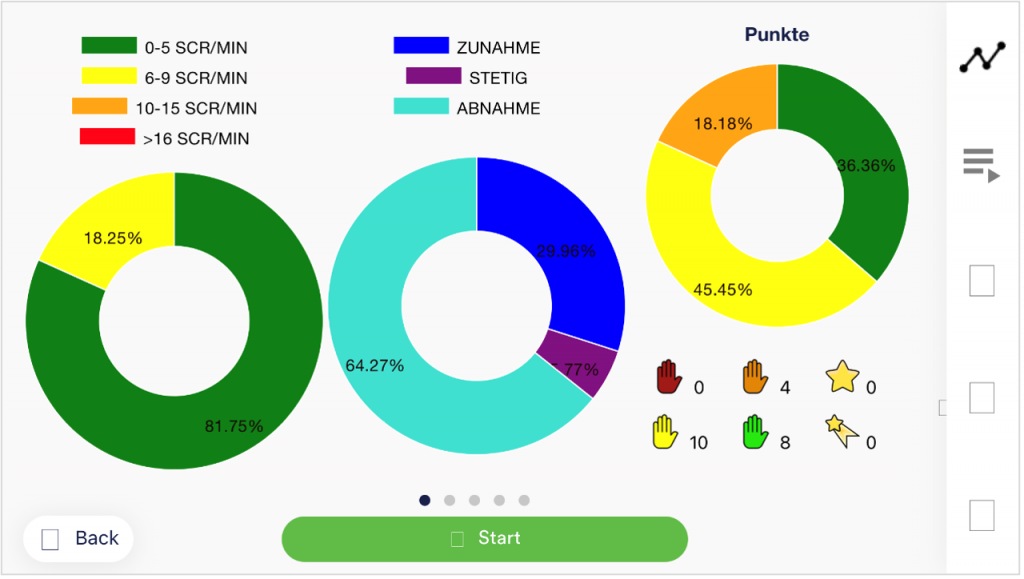  (naranja y rojo) En los diagramas de la derecha, también puede ver la relación de los tiempos durante los cuales los valores medidos aumentaron, disminuyeron o permanecieron iguales. Al aumentar la tensión, la curva sube más a menudo y durante más tiempo de lo que permanece igual o baja. También es un parámetro ideal para evaluar y comparar sesiones de biorretroalimentación. El proceso completo de registro y cálculo del SCR es un ciclo de cuatro pasos:
Las 4 etapas en detalle
El ciclo comienza en el primer paso, el estado de escucha. Es el estado por defecto. 2. Determinar el aumento de la señal Hay dos formas de detectar el inicio de un SCR. Los valores pueden aumentar lentamente con un pequeño paso o muy rápidamente con una gran amplitud. Esto crea las siguientes condiciones:
Si la señal cae sólo 0,1 microsiemens durante un aumento, la aplicación abandona este segundo paso y vuelve al primero (la condición de monitorización). En caso contrario, continúa con los dos pasos siguientes (3 y 4). 3. Registro y cálculo del SCR (fluctuación) Si se cumple una de las dos condiciones del segundo paso anterior, la aplicación inicia la fluctuación en este tercer paso. La primera señal del periodo de fluctuación es el valor base de una señal de fluctuación. A lo largo del periodo de fluctuación, la aplicación detecta la amplitud que cambia constantemente. A continuación, la aplicación calcula los eventos SCR de forma global y dentro de una ventana temporal de un minuto. Así se obtiene también el valor SCR/min. 4. Inicio de la fase de recuperación Se supone que la fluctuación entra en la fase de recuperación (el final de la fluctuación) cuando la señal cae más de un 50% desde la mayor amplitud del periodo de fluctuación. Esta es también la fase en la que cambia el color del gráfico (en función del número de eventos SCR que se hayan producido). También se calculan los colores para el fondo SCR (dividiendo los intervalos de tiempo en segmentos iguales y recuperando la suma de eventos SCR de cada segmento). 13. Preparación e inicio de la aplicaciónCrear las condiciones necesarias para el éxito de la formación:
Debe evitar todas las condiciones que puedan hacerle sudar por razones puramente físicas, como la actividad física intensa antes del entrenamiento o la luz solar intensa y el calor. Esto podría falsear sus valores medidos. Para obtener resultados comparables, debes intentar mantener constantes tus condiciones iniciales y ambientales a lo largo de la serie de sesiones de entrenamiento. En comparación con otras técnicas de biorretroalimentación, necesitará menos sesiones para obtener un éxito fiable. Entre 6 y 10 sesiones serán suficientes. Para mantener la concentración durante toda la sesión, debe limitar la duración de cada sesión a unos 30 minutos. Si empiezas a sentirte cansado mientras entrenas, debes acortar las sesiones y practicar más a menudo. Fijación de los electrodos de velcroEnvuelva los dos electrodos alrededor de las falanges superiores o medias de los dedos índice y corazón de la misma mano. La parte inferior oscura de los electrodos deberá estar en buen contacto con la piel. Es aconsejable utilizar la mano no dominante (por ejemplo, la mano izquierda para los diestros) porque la piel tiende a estar un poco menos callosa allí. Coloque los cables y vuelva a enrollar la cinta alrededor de sus clips para garantizar un contacto firme. 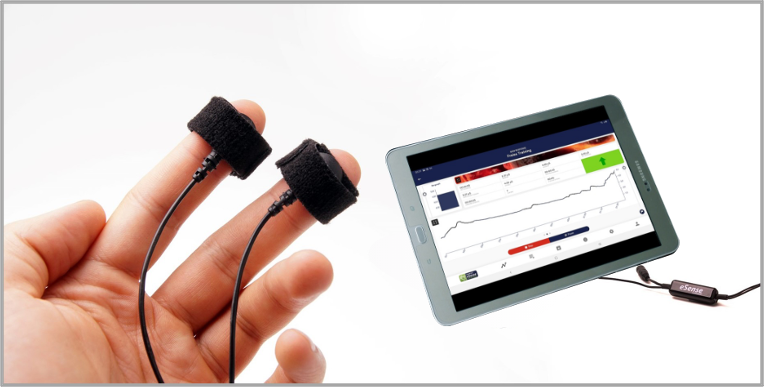  No debe pegar los electrodos con demasiada firmeza para no bloquear la circulación sanguínea, ni con demasiada debilidad para que se deslicen y se muevan. Apoye la mano en un soporte cómodo donde pueda descansar. Otra nota: Si sus valores son inferiores a 1µS, el contacto eléctrico a través de la pinza es malo, o su piel está seca y tal vez callosa. Compruebe las pinzas de contacto o cambie la mano o la posición de los electrodos si es necesario. Si la conductancia es permanentemente mala, hemos enumerado varios consejos en las FAQ para el eSense Skin Response para mejorar la conductancia. Normalmente son necesarios electrodos de gel. No continúe con el entrenamiento si los valores son inferiores a 1µS y solucione primero la causa. El siguiente paso es iniciar la aplicación. Al principio puedes elegir entre un entrenamiento gratuito y un procedimiento. Le recomendamos que empiece con un procedimiento. A continuación te presentamos ambos. 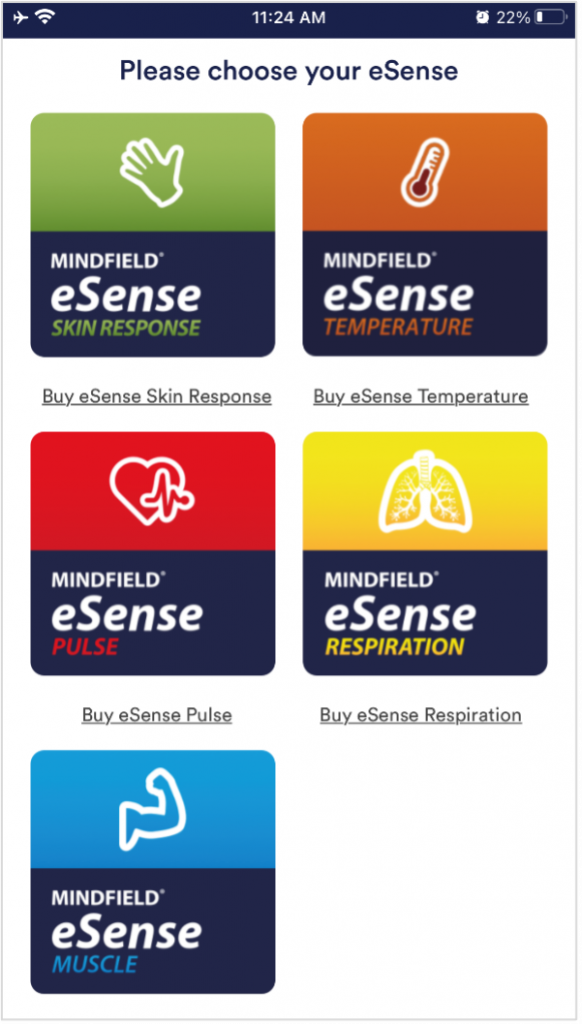 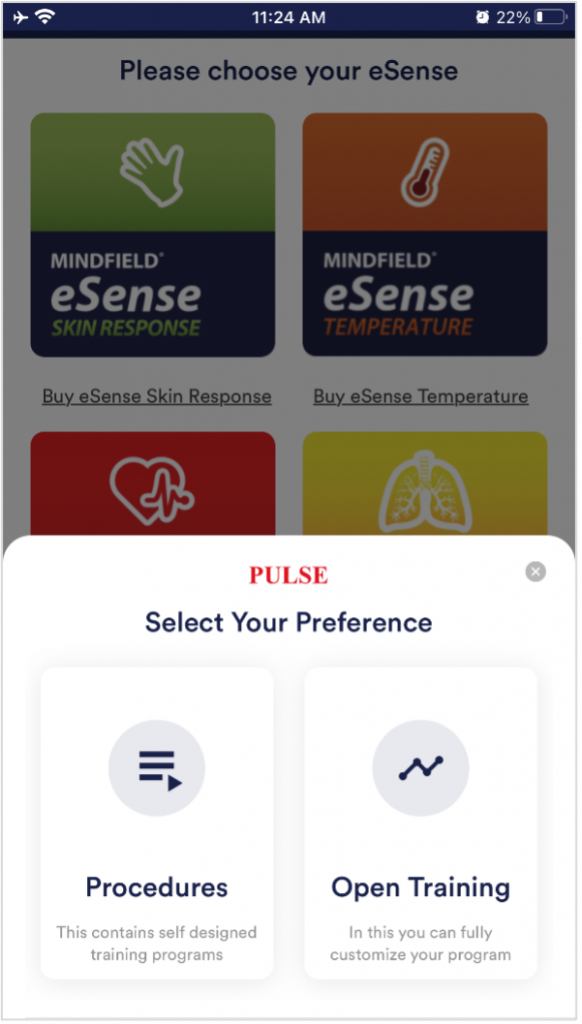 Elija entre el procedimiento o entrenamientos libres después de iniciar la aplicación 14. ProcedimientosUn procedimiento consta de varios módulos ensamblados. Con esta nueva función, puedes construir la guía de relajación individual perfecta, hacer una prueba de esfuerzo, utilizarla para un entrenamiento predefinido de biorretroalimentación o emplearla para la investigación. Existen muchas posibilidades. Durante un procedimiento, se registrará la respuesta de su piel o su temperatura (dependiendo del sensor eSense que tenga) y, una vez realizado el registro, podrá ver sus resultados para cada módulo y en total. 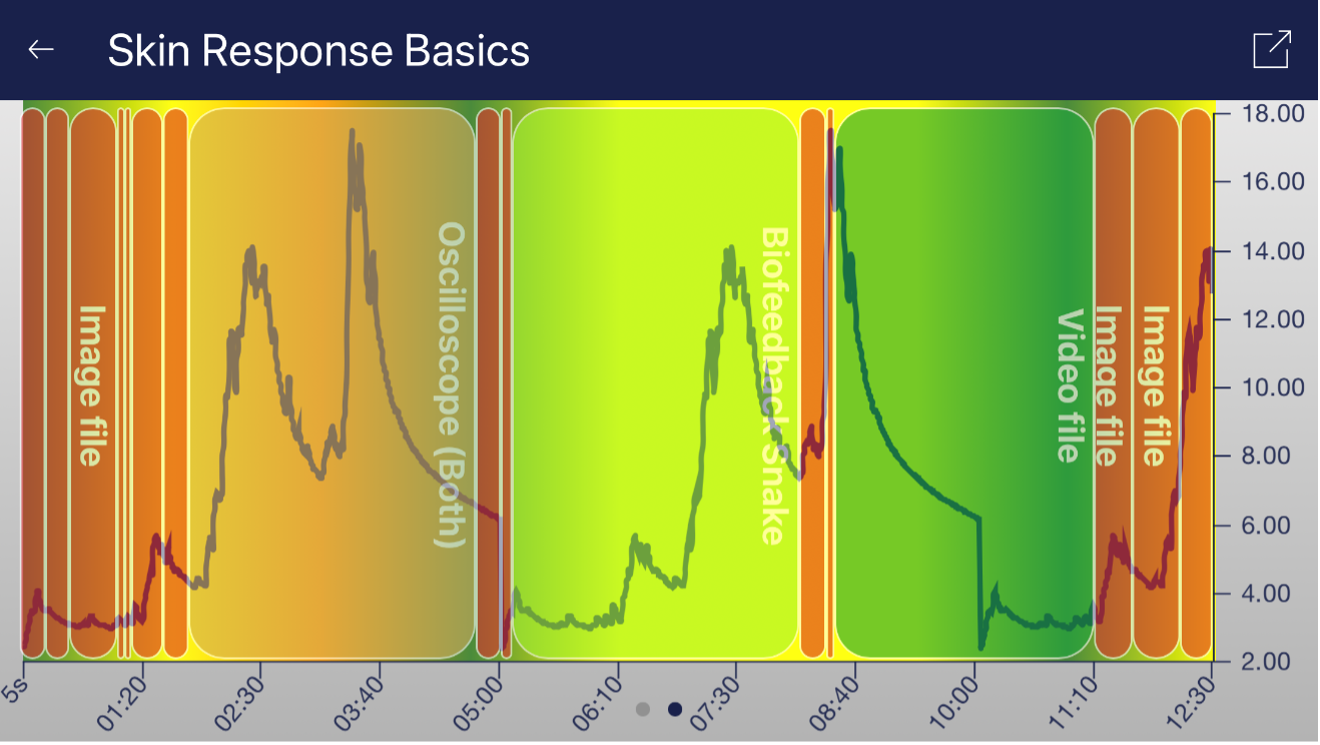 Le sugerimos que pruebe los procedimientos de demostración incluidos en la aplicación. Le darán una visión guiada de los diferentes módulos y funciones de los procedimientos. Los procedimientos incluidos también están protegidos por una contraseña para que no puedan ser editados o borrados por accidente. En cualquier momento puede crear una copia de esos procedimientos sin contraseña y modificarla a su gusto. También explicamos detalladamente cómo puede crear y editar sus propios procedimientos en la configuración de procedimientos del capítulo. 15. Formación abiertaComo segunda opción, también puede llevar a cabo una formación abierta. En comparación con los procedimientos, éste es un poco más complejo. Por lo tanto, explicamos una sesión de formación abierta típica que consta de 4 fases de formación. Preparación y puesta en marcha
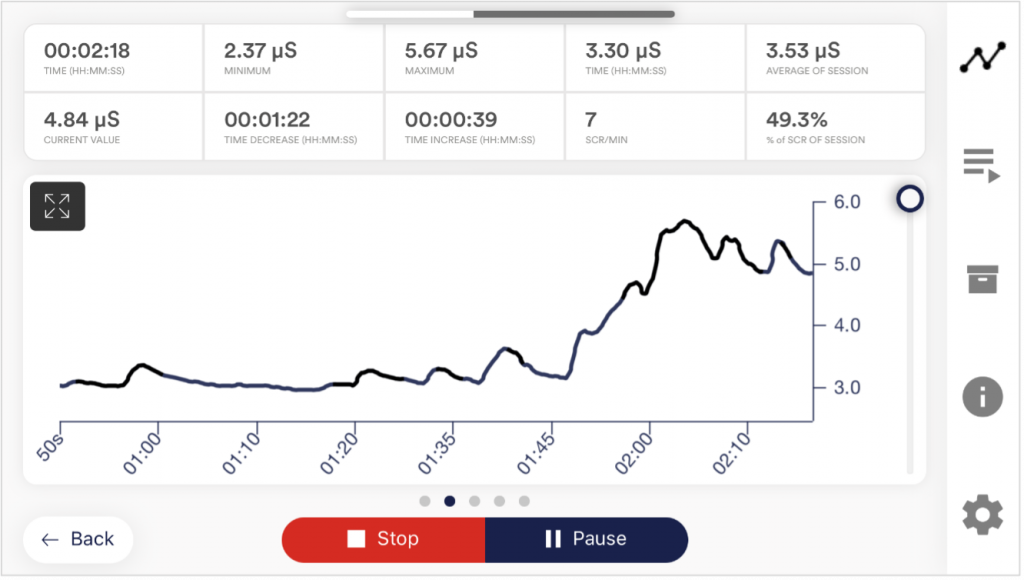 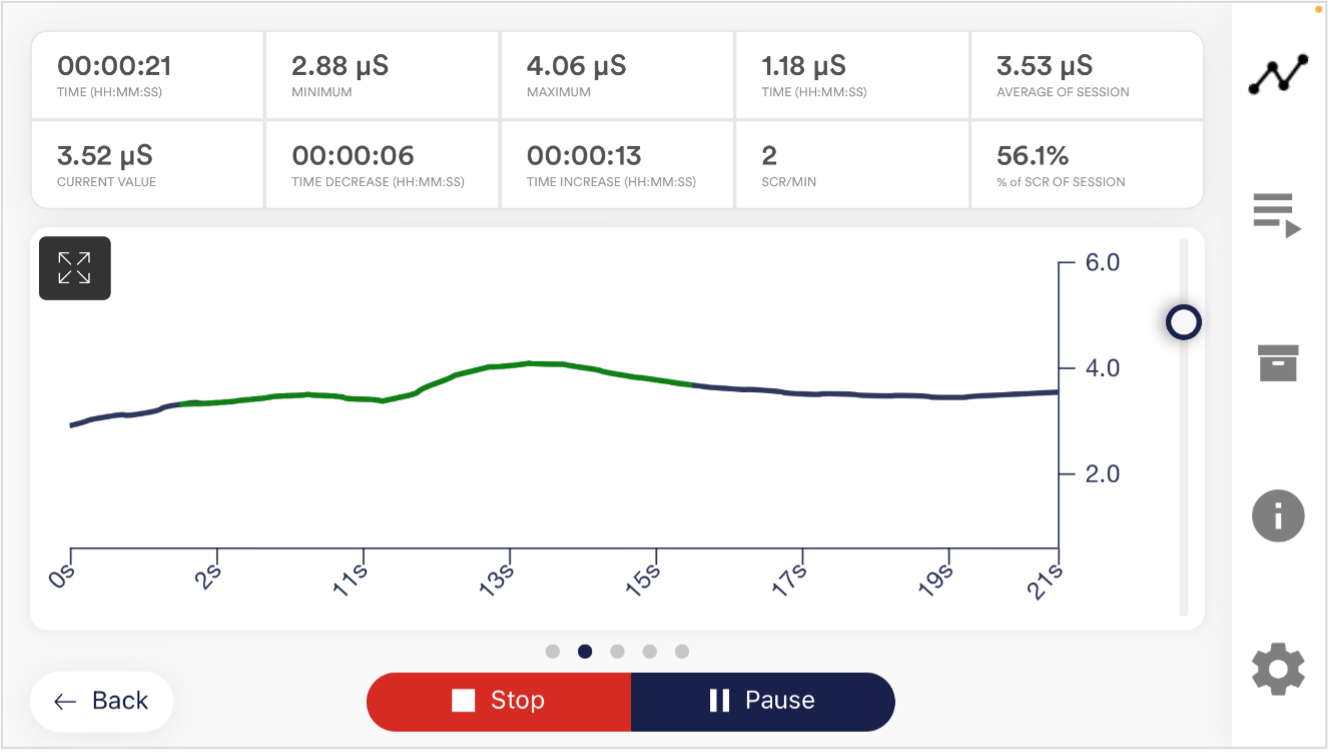 Primera etapa (observar y experimentar; determinar su estado inicial)
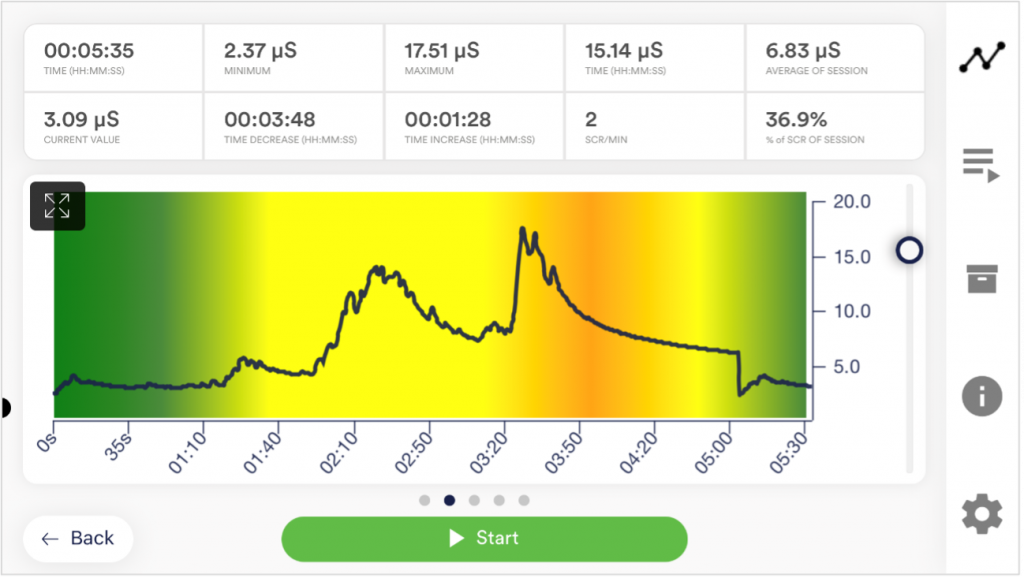
Segunda etapa (entrenamiento específico de biorretroalimentación con la respuesta cutánea)
Tercera fase (provocación deliberada, relajación y afrontamiento del estrés)
Cuarta etapa (transferencia; relajación sin retroalimentación)
16. Tipos de electrodosEl eSense Skin Response dispone de un botón de conexión de electrodos estandarizado. Por lo tanto, se puede utilizar con una amplia gama de electrodos.  Para garantizar la comparabilidad de las mediciones, una vez seleccionado un tipo específico de electrodo, éste debe utilizarse en todo momento. Tenga en cuenta también que en el volumen de suministro del Skin Response se incluyen 2 electrodos de velcro (y dos electrodos de repuesto) y que en el Skin Response Sparset con electrodos adicionales ya se incluyen 2 + 4 electrodos de velcro, 50 electrodos de gel y 2 pinzas para los dedos. Más información en el artículo sobre el contenido de la entrega. Electrodos de velcro Facilidad de uso Reutilizable Barato Peor conductividad Puede pedir electrodos de velcro aquí: Pinzas para dedos (sin gel)  Facilidad de uso Reutilizable Confortable Peor conductividad Puede solicitar los Finger clips aquí: Electrodos de gel (desechables)  Facilidad de uso + Best quality of signal Mejor calidad de señal Nuestra recomendación anterior Puede solicitar los electrodos de gel aquí: 17. Posibles posiciones de los electrodosInformación general sobre la preparación de la piel (independientemente del tipo de electrodo): La preparación de la piel, la limpieza de la piel, no suele ser necesaria ni recomendable. Basta con lavarse las manos, aunque el jabón tiende a resecar la piel y a reducir los valores medidos. Lo mismo se aplica a la limpieza de la piel con alcohol. Sólo si la piel es especialmente grasa, o si las manos han sido untadas recientemente con crema, deben lavarse con agua tibia y, si es necesario, eliminar los residuos grasos con alcohol (70%). Electrodos de velcro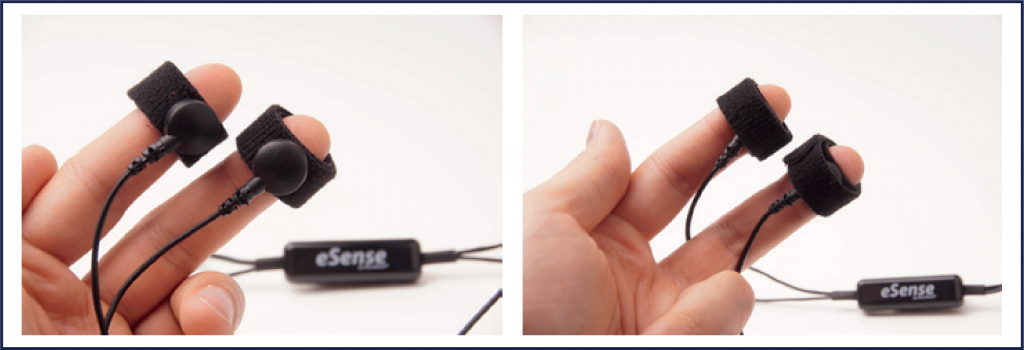 Envuelva los electrodos de velcro alrededor de la falange superior o media de los dedos índice y corazón con la superficie plateada del electrodo en contacto directo con la piel. A continuación, conecte los cables de velcro a los electrodos. Puede volver a enrollar la cinta de velcro alrededor de los extremos de los pulsadores para estabilizar mejor los cables, como se muestra en la imagen de la derecha. Electrodos de gel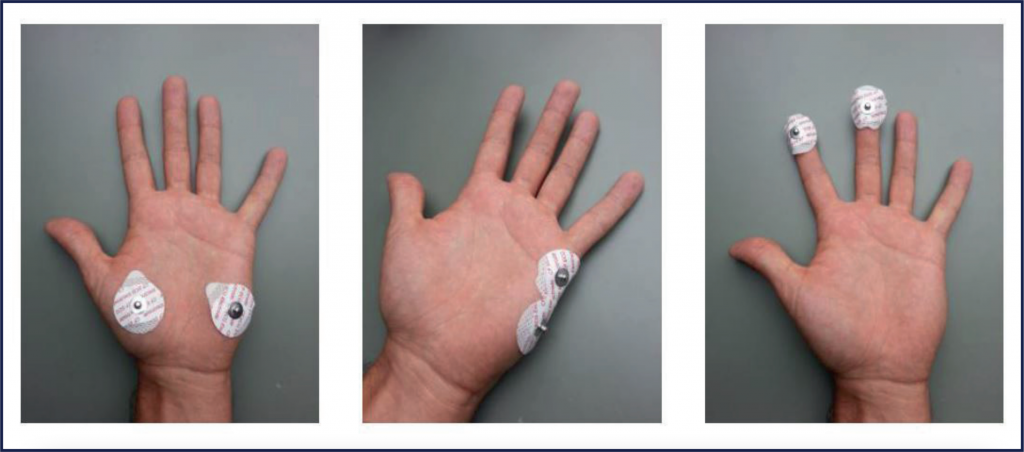 Recomendamos principalmente los electrodos de gel desechables. Son posibles tres posiciones diferentes del cable, como se muestra en las imágenes. Las posiciones deben considerarse equivalentes. A continuación, basta con conectar los cables de los electrodos mediante los conectores de botón. Pinzas de dedo Estas pinzas de dedo EDA se colocan simplemente en las yemas de los dedos índice y corazón. A continuación, conecte los cables de los pulsadores del eSense a los electrodos (el cable debe ir hacia delante, hacia la muesca de las pinzas). 18. Extender el cable del eSenseSi desea utilizar un cable más largo entre el eSense y su teléfono inteligente o tableta, puede extender el cable original del eSense con un cable de extensión de auriculares común, de 4 clavijas y conector de 3,5 mm. Hemos probado tres cables que han funcionado bien: Cable de 2m: https://amzn.to/2kil5bj Los tres cables propuestos cuestan entre 6 y 8 euros y están disponibles en Amazon. También puedes utilizar otros cables de 4 clavijas. 19. Bombillas inteligentes (opcional) La aplicación eSense admite biofeedback a través de bombillas inteligentes. Las bombillas inteligentes pueden cambiar de color y brillo y pueden controlarse mediante Bluetooth®. Esto te permite, en combinación con la aplicación eSense, utilizar la luz de las bombillas inteligentes como indicador de tus niveles de estrés o relajación. La aplicación es compatible con las bombillas inteligentes Magic Blue y Phillips Hue. Desde la app eSense, puedes conectar la Magic Blue y utilizarla en tus ejercicios de biofeedback. Con los productos Philips Hue, puedes incluso controlar varias bombillas a la vez. Para ello, conéctate al Hue Bridge desde la aplicación eSense y selecciona las bombillas que desees. Magic BluePor desgracia, la Magic Blue ya no se fabrica. Hemos ampliado la app eSense para permitir el uso de bombillas inteligentes Philipps Hue, que pueden controlarse mediante Bluetooth. Pero aún puede encontrar más información sobre el Magic Blue en nuestro artículo Philips HuePuede encontrar los productos Philips Hue en cualquier tienda de electrónica bien surtida. Por supuesto, también puedes hacer tu pedido por Internet. También puedes encontrar una lista de distribuidores en línea y fuera de línea en el sitio de Hue: https://www2.meethue.com/de-de. Para utilizar eSense, recomendamos uno de los kits de inicio de Philips, que también incluye una lámpara de color («White and Color Ambiance»): https://amzn.to/3uzSFx8. El uso de Philips Hue está disponible como compra dentro de la aplicación eSense. También puedes encontrar más información sobre Phillips Hue en nuestro artículo 20. Philips™ Hue™ Preguntas frecuentes¿Qué lámparas Philips Hue puedo utilizar con la aplicación eSense?En principio, todos los productos Philips Hue son compatibles con nuestra aplicación y con eSense Los productos comunes probados por nosotros son los siguientes:
Para obtener la mejor experiencia, recomendamos Philips Hue White y Color Ambiance, ya que los colores hacen que la respuesta de eSense sea mucho más bonita que los blancos puros. La Philips Hue Go también es muy recomendable porque es una lámpara móvil con batería recargable. ¿Cómo puedo conectar los productos Philips Hue a la aplicación eSense?Tienes 2 opciones: Puedes conectar la Hue en la app eSense a través del puente con Zigbee o directamente a través de Bluetooth (que es principalmente el caso de las lámparas Hue más nuevas). Para conectar la aplicación a los productos Philips Hue, sigue estos pasos:
¿Cómo conecto Philips Hue a la aplicación Hue?
¿Cuántas bombillas Philips Hue puedo utilizar con la aplicación eSense?Hemos probado con éxito hasta 9 bombillas. Sin embargo, a partir de más de 3 bombillas el tiempo de respuesta se vuelve mucho más lento (Philips permite una velocidad máxima de transmisión de 100ms por señal y por bombilla). Especialmente con varias lámparas, una corta distancia entre el Puente Philips, las lámparas y tu smartphone o tablet se vuelve importante. Véase también la siguiente pregunta. ¿Qué distancia puede haber entre Philips Hue, el Bridge y el smartphone o la tableta?Normalmente, el alcance es de entre 30 y 100 metros, dependiendo del entorno. El alcance es menor si hay objetos en medio (por ejemplo, una pared puede acortar el alcance). Además, si el módem junto con el Hue Bridge está en otra planta, esto afectará al alcance. Sin embargo, la transmisión de la señal por parte de Philips es tan buena que no hubo problemas con la conexión en nuestras pruebas en hogares normales. Sólo a partir de 4 (y más) lámparas al mismo tiempo puede producirse un retraso notable, véase también la pregunta anterior. Aparece una advertencia en la aplicación si desea utilizar más de 3 lámparas al mismo tiempo. ¿Dónde puedo comprar los productos Philips Hue?Debería poder encontrar los productos Philips Hue en cualquier tienda de electrónica bien surtida. Por supuesto, también puedes hacer tu pedido por Internet. También puedes encontrar una lista de tiendas físicas y virtuales en el sitio web de Hue: https://www2.meethue.com/de-de Para el uso con eSense recomendamos uno de los kits de inicio de Philips, que también contiene una lámpara de color («White and Color Ambiance»): https://amzn.to/3uzSFx8 21. Magic Blue Preguntas frecuentesYa no encuentro el Magic Blue en la tienda Mindfield.Por desgracia, la Magic Blue ya no se fabrica. Hemos ampliado la app eSense para permitir el uso de bombillas inteligentes Philipps Hue, que pueden controlarse mediante Bluetooth. ¿Cómo puedo conectar el Magic Blue a la aplicación eSense?Debe hacerlo en la aplicación eSense. Para conectar la aplicación eSense al Magic Blue, siga estos pasos:
Una vez realizados estos pasos, la aplicación recordará la bombilla Magic Blue seleccionada (normalmente no es necesario volver a realizar estos pasos a menos que desee utilizar una bombilla Magic Blue diferente). No debe conectarse utilizando la configuración general de Bluetooth®! ¿Qué puedo hacer si falla la conexión Bluetooth® o no se encuentra el Magic Blue?Reinicie el Magic Blue (apáguelo y vuelva a encenderlo en el interruptor de su lámpara). Especialmente si el Magic Blue ha estado encendido durante más de 1 minuto, la señal Bluetooth® ya no es enviada por el Magic Blue. Si lo apaga y lo vuelve a encender, la señal se activará de nuevo y podrá encontrar el Magic Blue. ¿Por qué no encuentro el Magic Blue cuando busco dispositivos Bluetooth®?Compruebe que el Magic Blue está encendido. Si hay metal alrededor del Magic Blue (por ejemplo, una pantalla de lámpara alrededor del Magic Blue), esto podría apantallar el Magic Blue y bloquear la señal Bluetooth®. Asegúrese también de que el Magic Blue no esté ya conectado a otro smartphone o tableta, ya que el Magic Blue sólo puede conectarse a un dispositivo a la vez (más información al respecto en la siguiente pregunta). ¿Cuántos Magic Blue puedo controlar al mismo tiempo?Sólo puede controlar un Magic Blue a la vez. ¿Qué distancia puede haber entre el Magic Blue y el smartphone o la tableta?Normalmente, el alcance es de entre 18 y 30 metros sin objetos de por medio. El alcance es menor si hay objetos entre el Magic Blue y el smartphone o la tableta (por ejemplo, una pared puede acortar el alcance). ¿Cómo puedo restablecer el Magic Blue?Sólo tiene que seguir este vídeo: 22. Funciones de la aplicación Mindfield eSense El eSense viene con la aplicación Mindfield eSense, que puedes descargar gratuitamente de Google Play Store (Android) o Apple App Store (iOS). Ofrece una gran cantidad de funciones para un entrenamiento de biorretroalimentación eficaz en un diseño moderno. Las funciones esenciales son la visualización de los valores medidos en forma de gráfico de barras y osciloscopio, la retroalimentación a través de vídeo, música, mediante tonos o vibración Usted recibe una evaluación completa después de cada medición y puede comparar las mediciones entre sí en el archivo y exportarlas como archivos CSV e informes PDF. La aplicación está disponible en los siguientes idiomas: alemán, inglés, español, francés, italiano, ruso, portugués, neerlandés, turco, ucraniano, japonés y chino. El idioma correspondiente se selecciona automáticamente en función del idioma configurado en el smartphone o la tableta. Enlaces de descarga: iOS: https://apps.apple.com/es/app/mindfield-esense/id1141032160 Android: https://play.google.com/store/apps/details?id=com.mindfield.boisystem.esense&hl=es 23. Notas generales
La aplicación se describe con todo detalle a continuación. 24. Vista general y formación gratuitaFormato vertical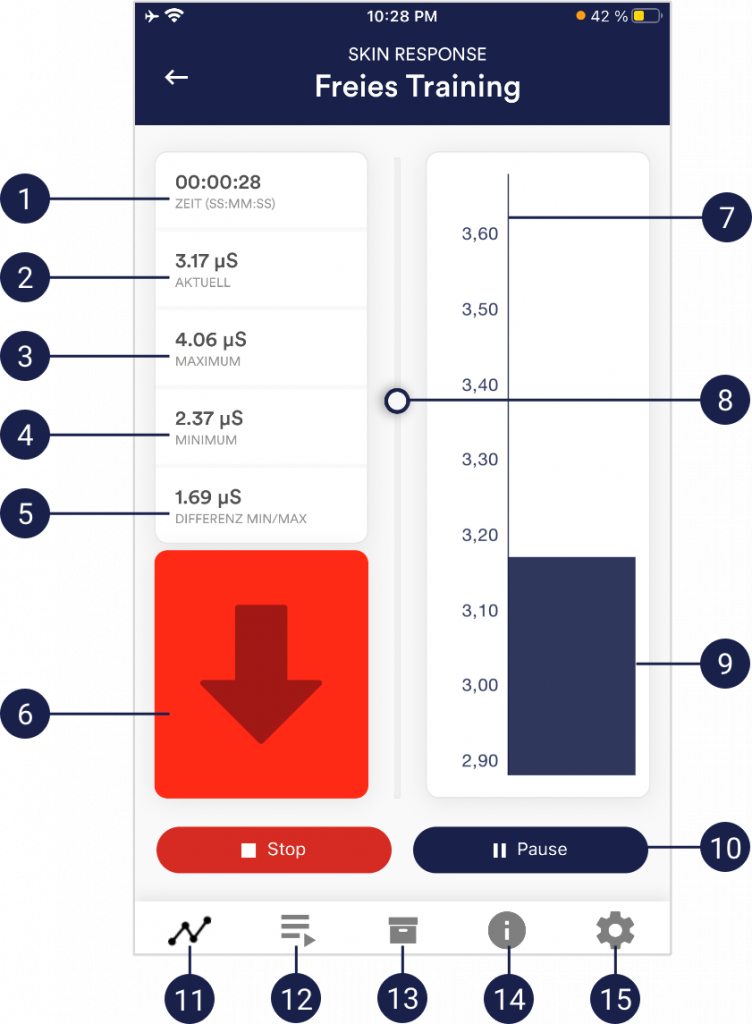
Paisaje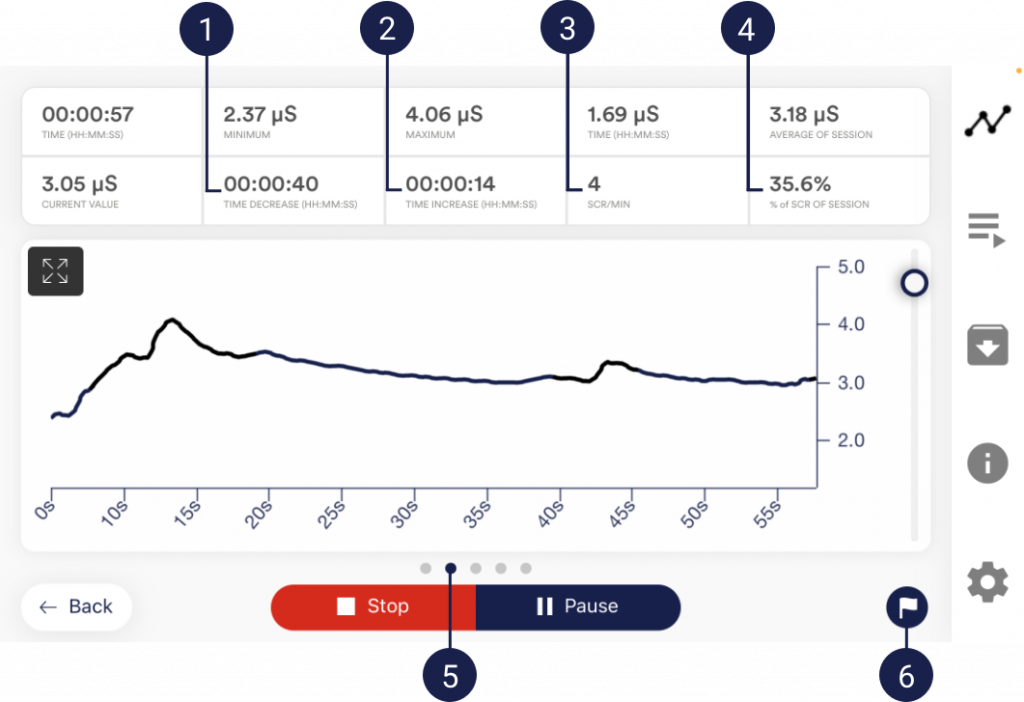
25. Ayuda respiratoriaSi ha activado esta opción en los ajustes, se muestra la ayuda a la respiración. En los ajustes puedes elegir entre línea, esfera o animación. 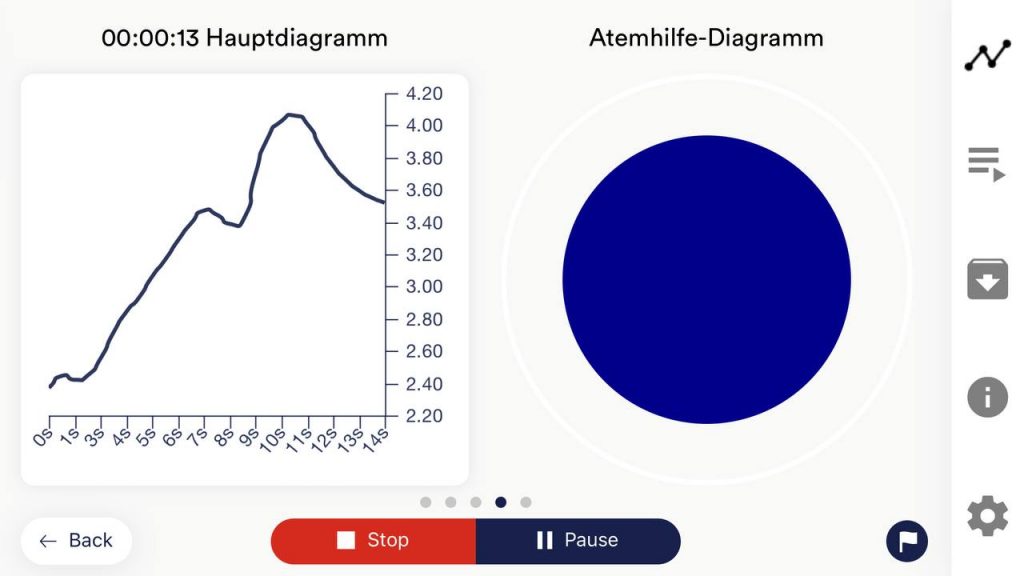  Puedes configurar la ayuda a la respiración en los ajustes. Allí puede seleccionar libremente el tiempo de inhalación, retención, tiempo de exhalación y retención en pasos de 0,1s. 26. Serpiente de biorretroalimentación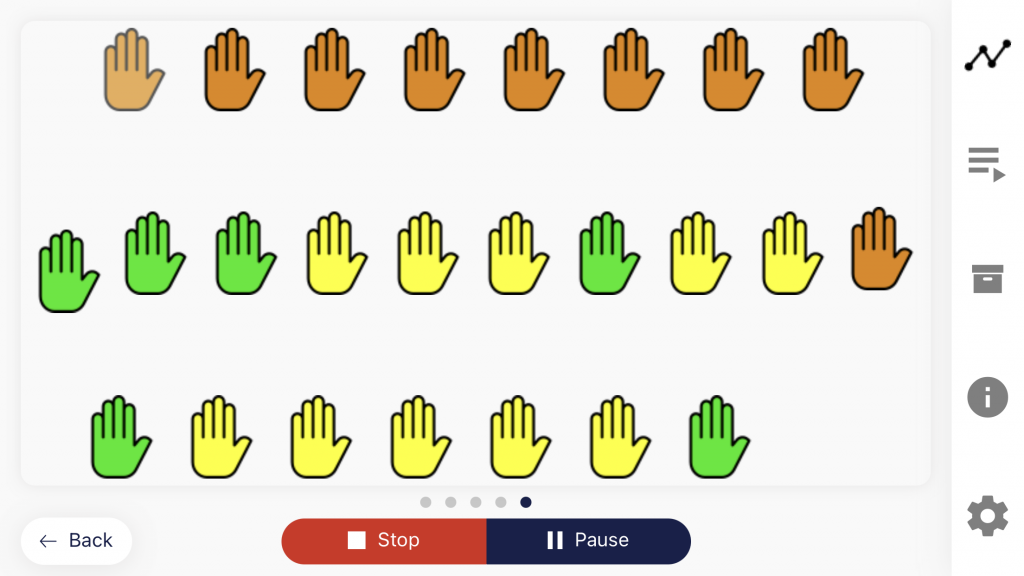 Como opción adicional, también puede visualizar la serpiente de biorretroalimentación. Dependiendo del valor medido en ese momento, los símbolos aparecen en la esquina superior izquierda en verde (dirección positiva adicional), amarillo (ligero descenso), naranja (fuerte descenso) o rojo (descenso extremadamente fuerte). Después de 10 símbolos verdes también se le recompensa con una estrella y después de 50 símbolos verdes incluso con una estrella fugaz. Si la cola cruza toda la pantalla, verás el estado de los últimos 5 minutos. Los eventos SCR (Skin Conductance Responses) también se incluyen en el cálculo de los colores. 27. Encuesta (después de una medición, opcional)Si ha activado esta opción en los ajustes generales, aparecerá una pequeña encuesta directamente después de cada medición. Esto le ofrece la posibilidad de archivar mediciones reproducibles a largo plazo o de documentar un cambio en sus mediciones. (Por ejemplo, si cambia el tipo de electrodos o empieza a utilizar el eSense tumbado en lugar de sentado) 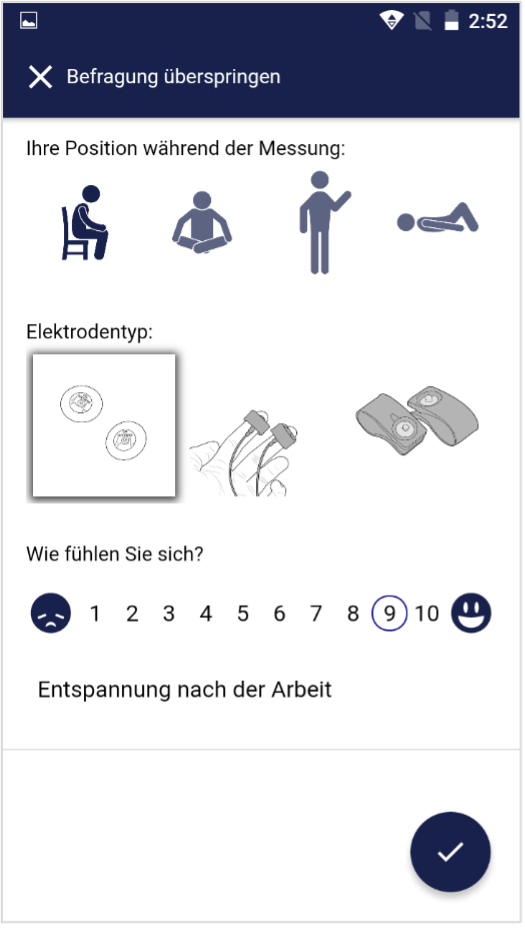 Su posición durante la medición Tipo de electrodo ¿Cómo se siente? Función de nota (aquí «relajación después del trabajo»), opcional 28. Gráficos circulares (tras una medición)Después de la medición (y opcionalmente entrevista), en formato apaisado, aparece una pantalla con dos gráficos circulares: una vez su SCR durante la medición y otra las cuotas de tiempo con valores crecientes, constantes y decrecientes (ver captura de pantalla). En este punto, puede volver a deslizar la pantalla hacia la izquierda o hacia la derecha para cambiar entre los gráficos circulares y el gráfico de la medición. 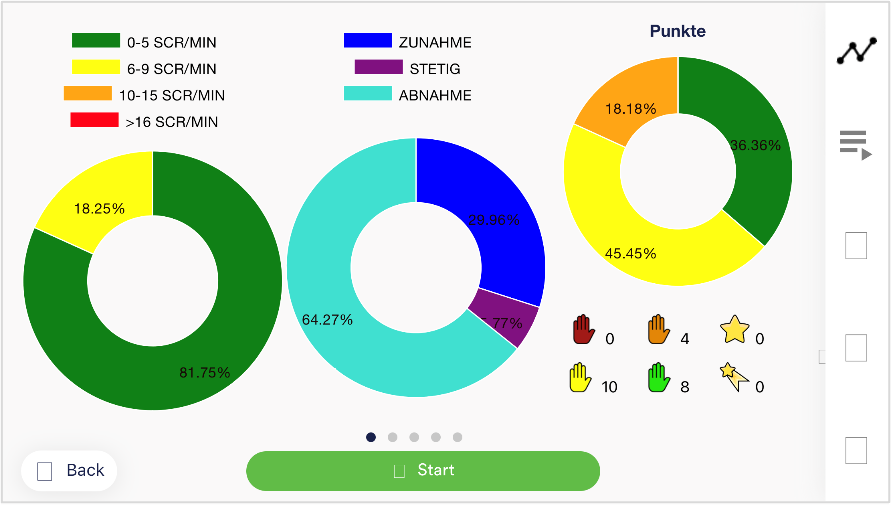 29. Procedimientos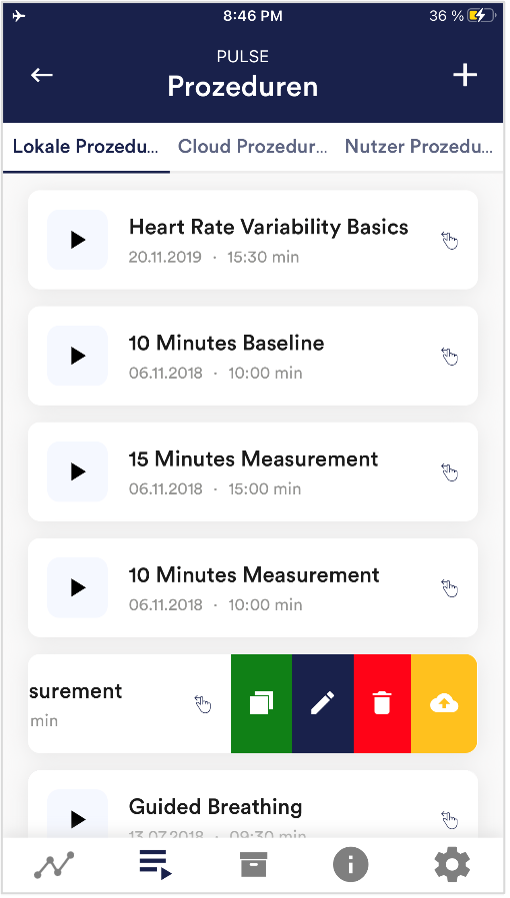 Editar o eliminar un procedimiento Para editar un procedimiento, simplemente desplácelo hacia la izquierda en la vista general. Entonces verá el símbolo del lápiz azul para editar el módulo. Si desea copiar el procedimiento, pulse el símbolo verde de copia. También puede eliminar completamente el procedimiento con el símbolo rojo de la papelera situado a la derecha. 30. Editor de procedimientos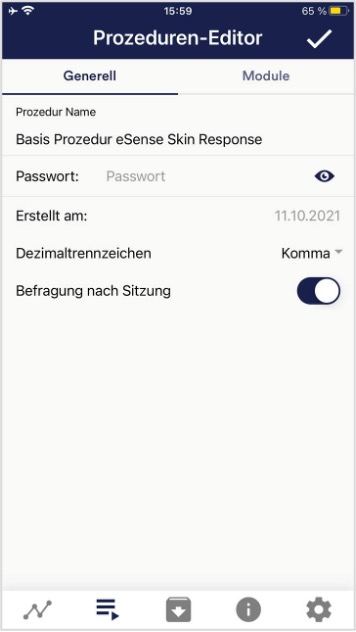 Nombre del procedimiento Contraseña (opcional) Separador decimal
31. Añadir nuevo módulo En el editor de procedimientos, seleccione la pestaña «Módulos». Añadir módulo Editar módulo  Tipo de módulo Duración del módulo Color del módulo 32. Resumen de los módulos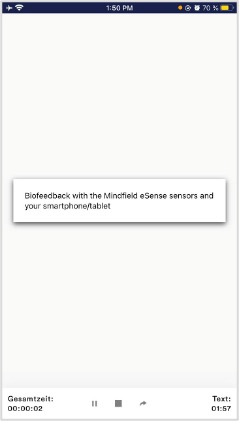 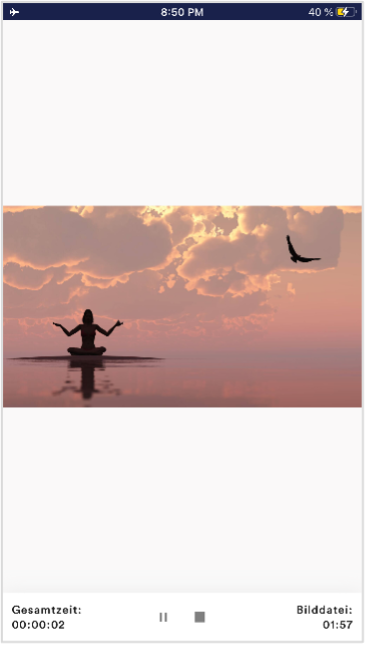 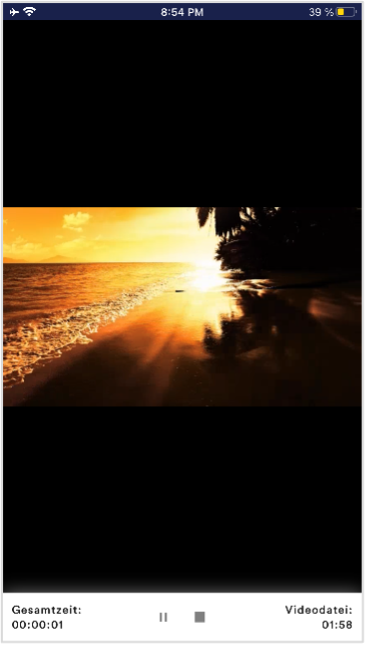 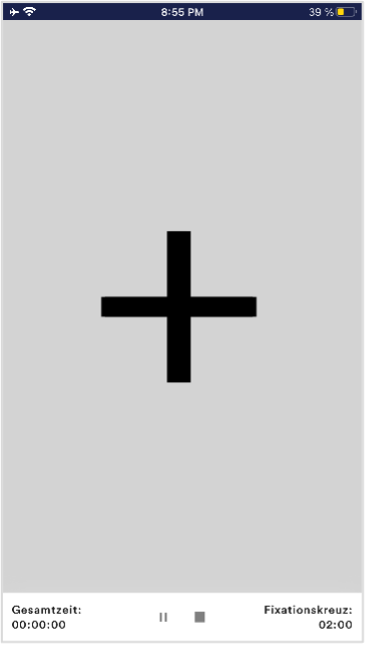 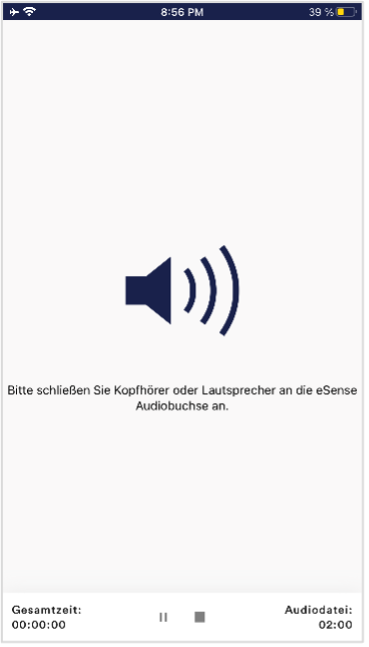 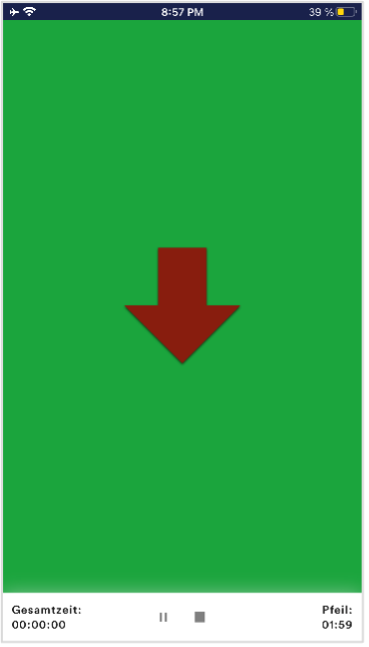 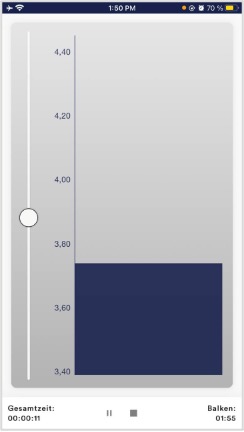 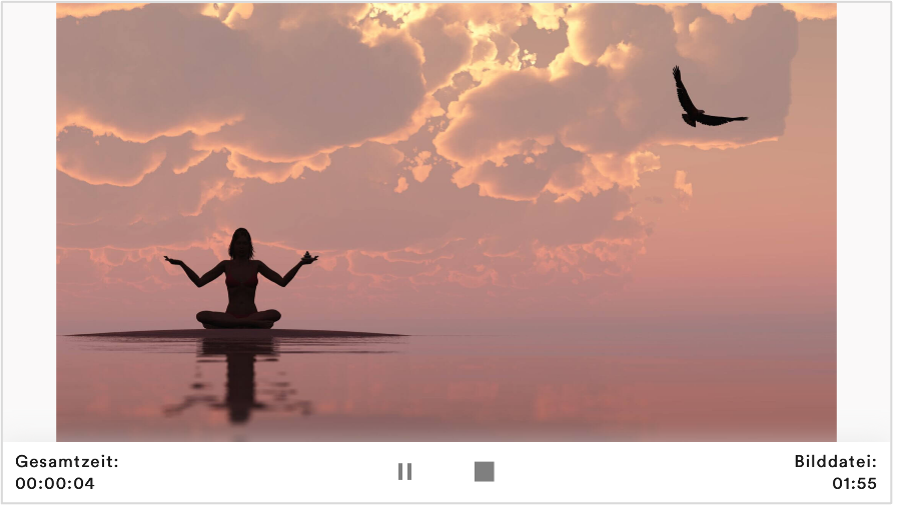 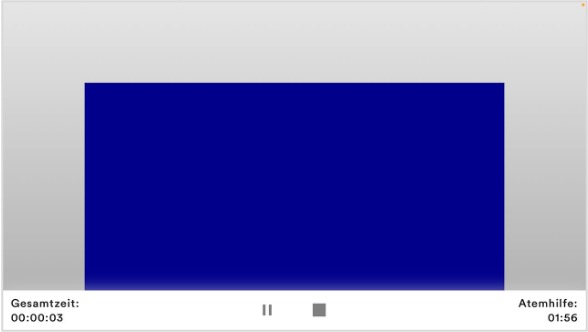 Ayuda a la respiración (en formato horizontal) La barra indica el ritmo respiratorio. Si la barra sube, usted inspira. Si la barra baja, exhala. También puede establecer fases de espera entre la inspiración y la espiración. 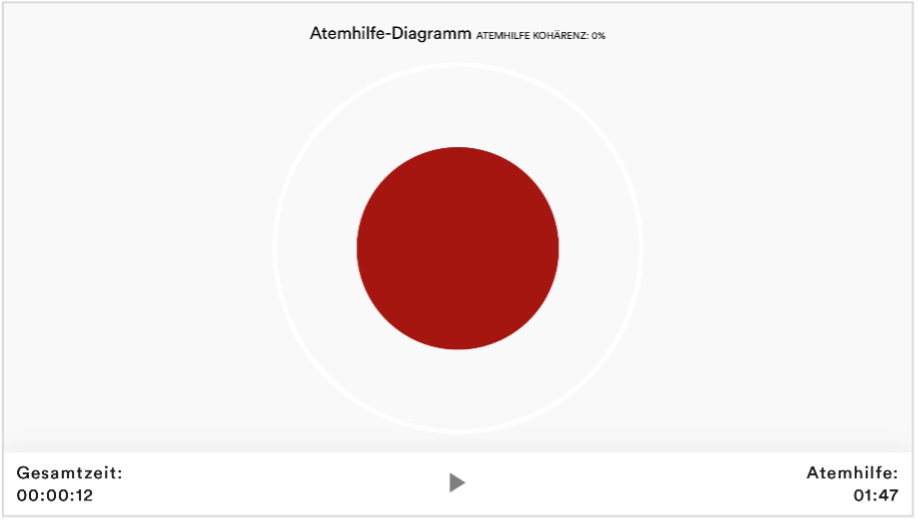 Ayuda a la respiración tipo osciloscopio (esfera ) El círculo indica el ritmo respiratorio. Cuando el círculo azul se expande, inspiras. Cuando se contrae, exhala. También puede establecer fases de retención entre la inhalación y la exhalación. 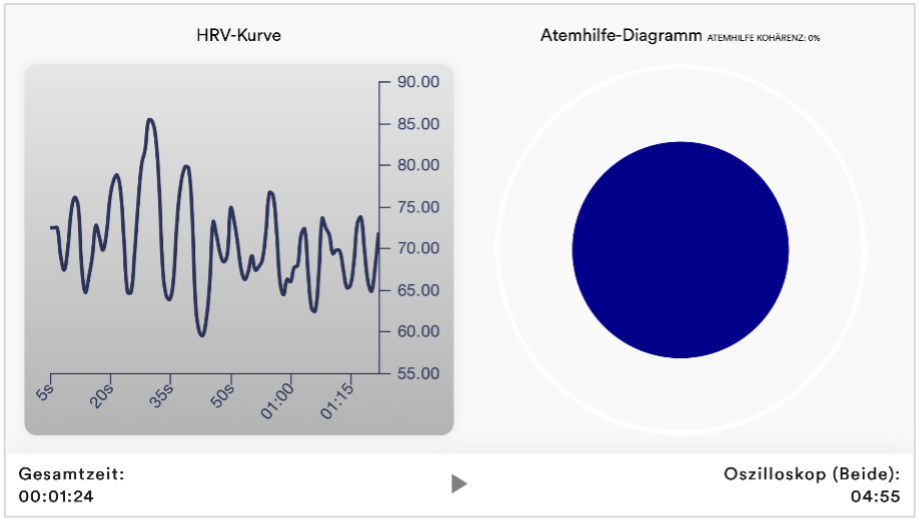 Tipo osciloscopio Ambos Se trata de una combinación de la ayuda a la respiración en forma de esfera y el gráfico. Puede ver las lecturas mientras sigue la ayuda para la respiración. 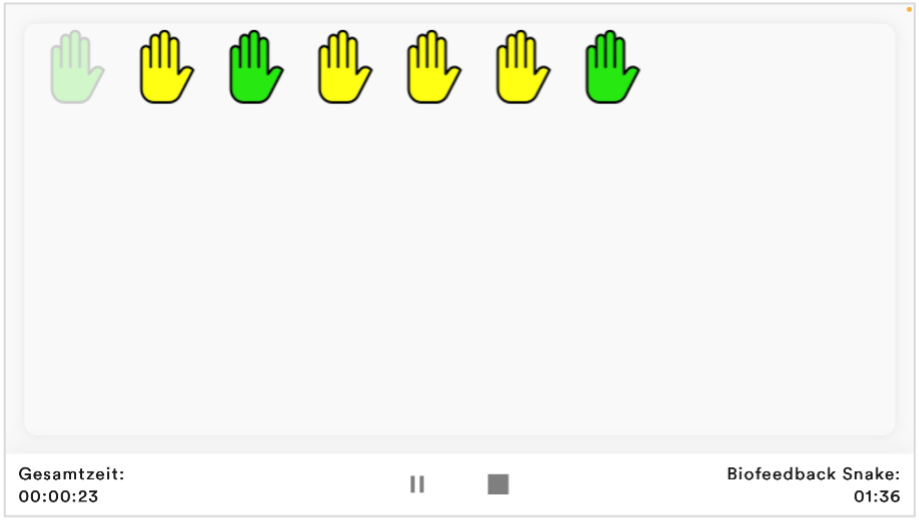 Serpiente debiorretroalimentación La serpiente de biorretroalimentación también está disponible como módulo. 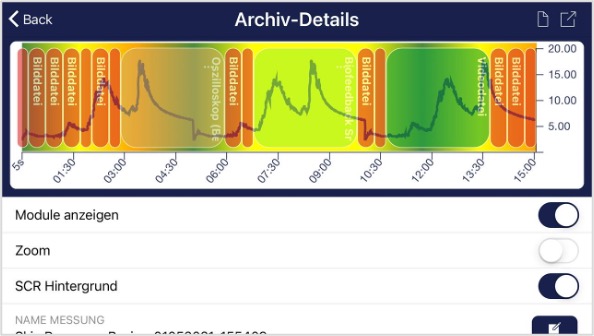 Procedimiento en el archivo El fondo de color representa el SCR por minuto (verde = rango estado relajado / poco SCR, amarillo = rango estado excitado / SCR medio) 33. Crear un procedimiento  Puede simplemente aceptar el resto de ajustes por defecto para este ejemplo.    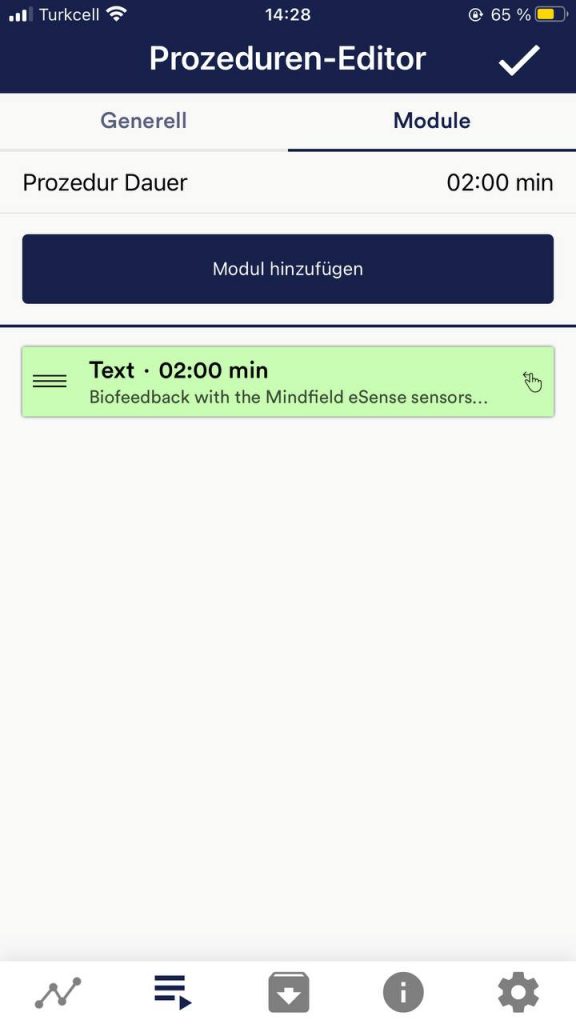   34. MeditacionesTambién puede elegir una de nuestras meditaciones guiadas como procedimiento. La meditación respiratoria ya está incluida en la aplicación eSense. Durante la meditación, se registra la conductancia de su piel. Así, las meditaciones te ofrecen una forma sencilla de entrenar tu conciencia y atención mientras recibes biofeedback. 35. Medios propios (fotos, vídeo y audio)Por ejemplo, puede utilizar sus propias imágenes en el módulo de imágenes, sus propios vídeos en el módulo de vídeo o su propia música o melodías en el módulo de audio. Android suele permitirlo sin más problemas. Siempre que permitas que la aplicación eSense acceda a los archivos de tu dispositivo, podrás subirlos a la aplicación eSense. iOS es un poco más restrictivo. Para fotos y vídeos, puedes usar las fotos de tu dispositivo desde iCloud como siempre. Para los archivos de audio, necesitas iTunes (o una alternativa como «CopyTrans Manager»). Tu música o melodía debe estar localizada allí. Puedes encontrar tu música en iTunes (o CopyTrans Manager) en la pestaña «Sonido propio» e insertarla en tus procedimientos. Tenemos un video detallado sobre esto en https://www.youtube.com/watch?v=w4gJrq4-S-c donde mostramos todos los pasos. Para iOS, el modo de ahorro de energía también debe estar desactivado, de lo contrario los vídeos en los procedimientos no se pueden reproducir. 36. Ajustes generales (visión de conjunto)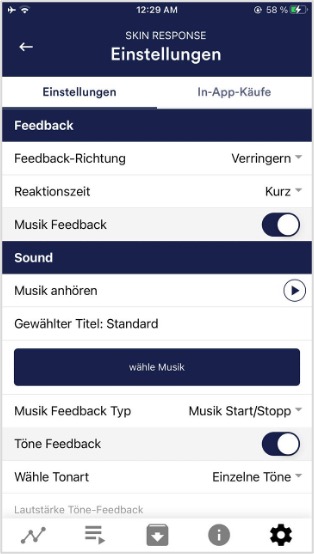 Dirección de la retroalimentación Tiempo de reacción Feedback demúsica Escuchar música Seleccionar música Tipo de retroalimentación de música Retroalimentación desonidos Seleccionar tono 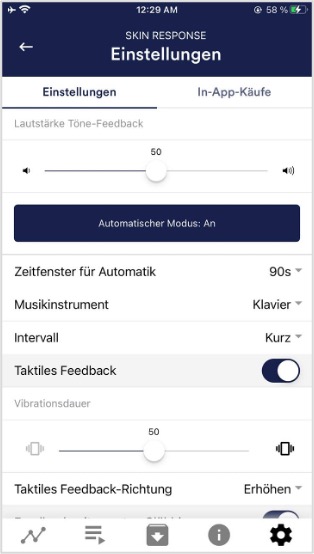 Retroalimentacióntáctil Dirección dela retroalimentación táctil 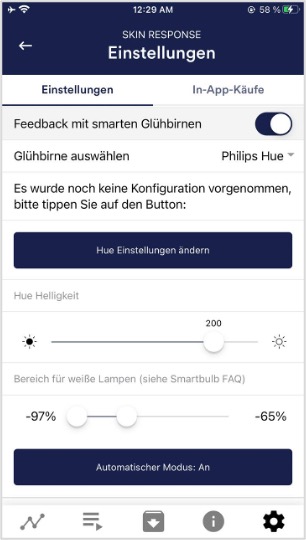 Feedback debombilla inteligente Seleccionar bombilla 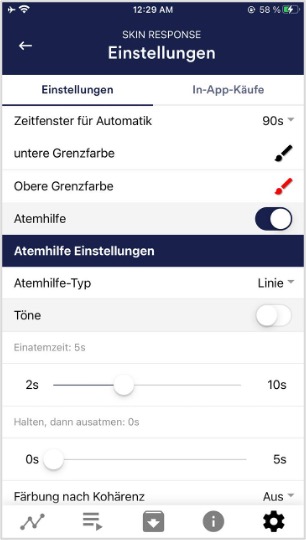 Ayuda respiratoria Tipo de ayuda a la respiración Tonos Tiempo de inhalación / tiempo de exhalación 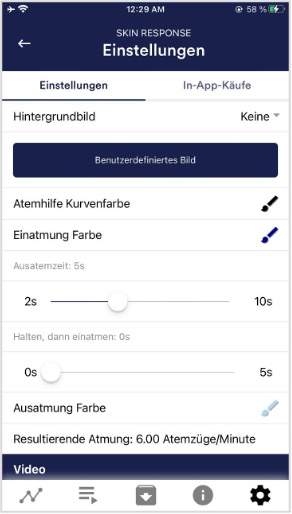 Imagen defondo Color inhalación / color exhalación  Vídeo Tipo de feedback del vídeo 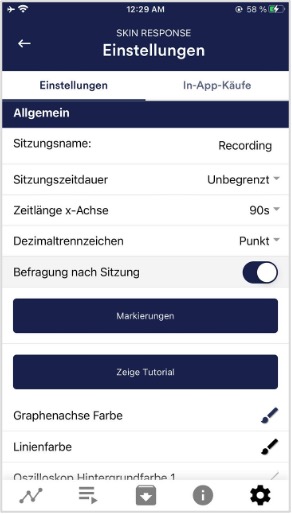 General: Nombre de la sesión Duración de la sesión Duración del eje X Separador decimal Encuestadespués de sesión Marcadores Mostrar tutorial Pantalla Color deleje del gráfico Color delas líneas 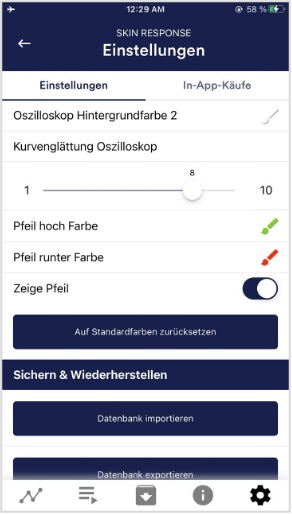 Color de fondo del osciloscopio1&2 Suavizado de la curva del osciloscopio Restablecercolores por defecto Color flecha arriba / abajo Guardar y restaurar 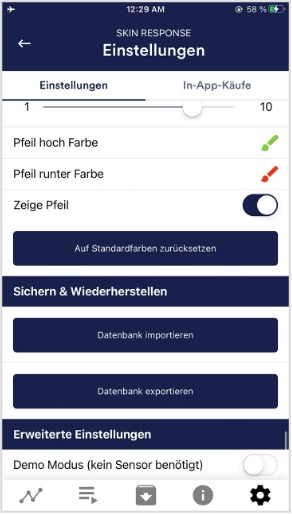 Modo Demo
37. Compras en la aplicación Compras dentro de la aplicación 38. Archivo (visión general)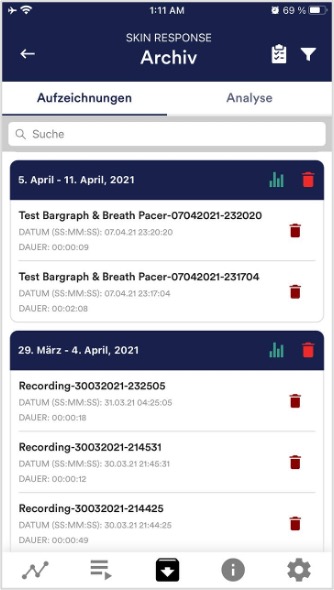 La aplicación incluye un archivo en el que se almacenan todas tus grabaciones. Puedes volver a verlas en detalle, compararlas entre sí y exportarlas individualmente o todas juntas (como archivo ZIP). Grabaciones Si pulsa sobre el icono del portapapeles en la esquina superior derecha, puede seleccionar una, varias o todas las mediciones. A continuación, puede exportar, analizar o eliminar las mediciones exportadas.  En el icono de filtro puede seleccionar si desea ordenar las mediciones por nombre, fecha, longitud en orden ascendente o descendente. Si desea eliminar una sola medición de esta lista, también puede tocar el icono de la papelera situado a la derecha de la medición. Análisis Tiempo, Media de la sesión µS, Mínimo µS, Máximo µS, Diferencia Min/Max µS, Aumento (SS:MM:SS), Disminución (SS:MM:SS), SCR total y % SCR de la sesión. Esto le permite principalmente ver las tendencias a lo largo del tiempo y las diferentes mediciones. (Por ejemplo, si tus valores de % SRC disminuyen debido al entrenamiento regular, puedes verlo aquí de un vistazo) 39. Archivo (vista única)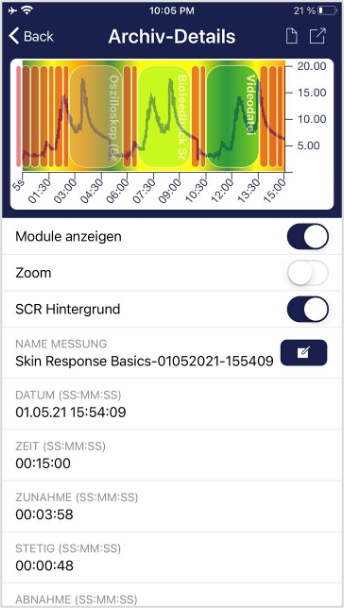  Exportar datos Gracias a nuestras funciones de exportación en la parte inferior de una grabación, puedes exportar las grabaciones en formato PDF o .csv con todas las aplicaciones habituales (por ejemplo, enviarlas por Messenger, WhatsApp, correo electrónico, etc.) o simplemente guardarlas en tu teléfono o en tu nube. Los datos se exportan como archivo .csv (valores separados por comas). Puedes abrir este formato de archivo con Microsoft Excel™ u Open Office Calc (alternativa gratuita a Excel), por ejemplo. Si te gusta trabajar con Google, Google Sheets™ (Hojas de cálculo de Google™) también puede ser una alternativa a Excel para ti. Con él, también puedes abrir tus archivos .csv exportados, visualizarlos y acceder a ellos fácilmente desde múltiples dispositivos a través de la nube. Google Sheets™ tiene casi las mismas funciones que Excel™ y también un funcionamiento muy similar. Nota: También hemos resumido información más detallada sobre la exportación CSV y el procesamiento de tus datos en un artículo extra sobre streaming y análisis de datos de eSense.  SRC Proporciones Aumento/Disminución/Continuo En el gráfico circular también puede ver las proporciones en las que los valores medidos aumentaron, disminuyeron o se mantuvieron constantes. Exportar como archivo PDF También puede exportar la medición como archivo PDF. Nota: Esto lleva un momento.  En Excel™ o en Google Spreadsheets™ Nota: Si abre el archivo CSV con Excel™ (o Google Spreadsheets™) y los números no tienen sentido, suele deberse a diferentes ajustes de idioma en la App eSense y Excel™ o Google Spreadsheets™. Nota: También hemos resumido información más detallada sobre la exportación CSV y el procesamiento de sus datos en un artículo extra sobre la transmisión y el análisis de los datos de e Sense. 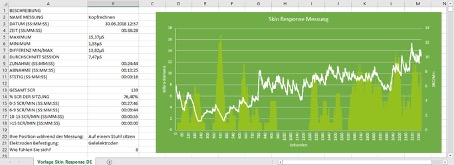 40. Función de marcadoTambién puede colocar marcas durante la medición. Por ejemplo, si uno de sus ejercicios de biorretroalimentación implica respirar tranquilamente, puede colocar una marca en el lugar durante la medición. Más tarde, en los datos exportados verá el lugar donde respiró tranquilamente. Esto es especialmente práctico para mediciones más largas con varias acciones. Las marcas también se pueden visualizar especialmente bien en Excel:  41. Realidad virtual (RV) (z.B. Meta Quest 3)Todos nuestros sensores eSense y nuestra app eSense también funcionan con gafas VR (realidad virtual). El requisito previo para ello es un adaptador USB-C (nuestra recomendación: https://amzn.to/40eCoLR), que ahora recomendamos de todos modos y que también puedes pedirnos directamente en la tienda con un eSense. La aplicación eSense se puede utilizar normalmente, con todas sus funciones. Después de la configuración única con SideQuest, no es necesario realizar más ajustes especiales. En particular, el gráfico de la medición, así como las fotos y vídeos del entrenamiento de biorretroalimentación se pueden ver con un detalle impresionante con las gafas VR. Hemos creado un vídeo que muestra la mejor manera de utilizarlo: 42. Dispositivos Android e iOS compatiblesGeneralNota para todos los eSense: Si todavía no tienes un dispositivo y/o quieres comprar un dispositivo extra para el eSense, te recomendamos dependiendo de tus gustos o bien
Según nuestras investigaciones, estas opciones ofrecen suficiente potencia para la aplicación eSense, seguirán siendo actualizables a las próximas versiones de Android e iOS durante algún tiempo y siguen teniendo un precio razonable. Además, los dispositivos Android siguen teniendo una entrada normal de jack de 3,5 mm y no necesitan un adaptador para el eSense. A partir del iPad de 10ª generación (2022), el iPad Pro de 3ª generación (2018), el iPad Air de 4ª generación (2020) y el iPad mini de 6ª generación (2021), los iPads ya no tienen conector de auriculares de 3,5 mm. A partir de estos modelos, necesitará un adaptador para el eSense. Puede encontrar más información en el aviso general a continuación, en la sección de iOS. Dispositivos iOS compatibles con eSense
Nota general: Alternativamente, puede usar cualquier otro adaptador con un chip DAC. Recomendamos este adaptador en Amazon: https://amzn.to/2SnAUA1. Hemos probado 11 adaptadores Lightning alternativos de terceros, y solo dos de ellos funcionaron. Por lo tanto, recomendamos ya sea el adaptador original de Apple Lightning (https://www.mediamarkt.de/de/product/_apple-mmx62zm-a-2179668.html) o este adaptador Lightning a 3,5 mm compatible, que hemos usado con éxito con el eSense y que también ofrecemos en nuestra tienda: Compatible Apple Lightning to 3.5mm adapter https://mindfield-shop.com/en/product/compatible-apple-lightning-to-3-5mm-adapter. Nota adicional Siri: Nota para dispositivos iOS y el eSense Pulse: Tu dispositivo iOS debe ser compatible con Bluetooth® 4.0 LE (a veces denominado Bluetooth® Low Energy o BLE ), compatible a partir de iOS 5. Nota para iOS 7 y posteriores y el eSense Respiración, Respuesta Cutánea y Temperatura:  que ya no tiene una toma de auriculares de 3,5 mm, por ejemplo, el iPhone X). Dispositivos Android compatibles con eSense
Nota importante sobre los dispositivos Android para el eSense Pulse: Nota importante sobre los dispositivos Android para el eSense Respiración, Respuesta Cutánea y Temperatura: Como alternativa, puedes utilizar cualquier otro adaptador con chip DAC. Recomendamos este adaptador en Amazon: https://amzn.to/2SnAUA1. A continuación se muestran algunos dispositivos Android que hemos probado con el eSense Pulso, Respiración, Respuesta Cutánea y Temperatura y que funcionan correctamente (lista blanca). (Tenga en cuenta que esto es sólo una muestra muy pequeña y que la gran mayoría de los dispositivos en todo el mundo funcionan con Mindfield eSense).
Los siguientes dispositivos Android NO son compatibles con eSense Respiración, Respuesta Cutánea y Temperatura (lista negra). Esta lista no es necesariamente exhaustiva. Si no está seguro de si su dispositivo es compatible, ¡compruebe si la entrada de micrófono está presente como se ha descrito anteriormente!
Es posible que estos dispositivos funcionen después de todo si utilizas el puerto USB-C de los dispositivos en su lugar. Para ello, puede utilizar un adaptador de USB-C a jack de 3,5 mm: https://amzn.to/2SnAUA1. 43. Adaptador para dispositivos Android y AppleAlgunos dispositivos Android e iOS (Apple) más recientes sin la clásica toma de auriculares de 3,5 mm y con el nuevo conector Lightning/USB-C también funcionan perfectamente con el eSense. Por favor, siga este orden al usar el adaptador:
Si el adaptador con eSense se conecta después de que la aplicación ya esté en ejecución y en el modo de entrenamiento libre (incluso si aún no se ha iniciado un entrenamiento), pueden ocurrir problemas de conexión. Si el eSense no es reconocido y la señal fluctúa de manera errática, cierre completamente la aplicación eSense y vuelva a iniciarla. Esto debería resolver el problema. AppleNecesita un adaptador de conexión USB-C original de Apple (https://amzn.to/41zD2Gd) o Lightning original de Apple (https://www.mediamarkt.de/de/product/_apple-mmx62zm-a-2179668.html) a 3,5 mm (no incluido en el volumen de suministro del eSense). 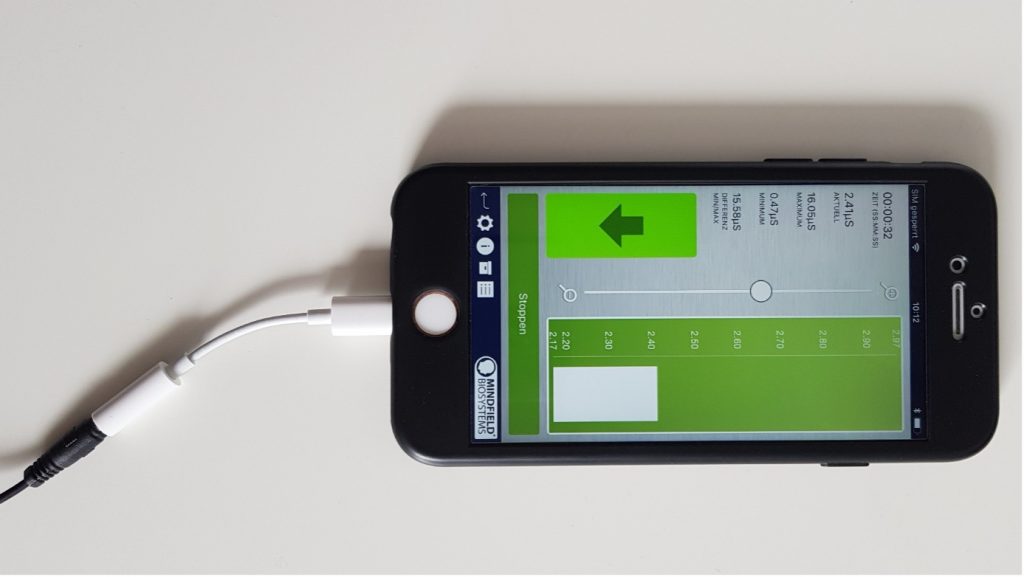 tiene un conector de auriculares de 3,5 mm, por ejemplo, el iPhone X.) Android & AppleAlternativamente, también puede utilizar cualquier otro adaptador con un chip DAC. Recomendamos este adaptador en Amazon: https://amzn.to/2SnAUA1  Sólo se necesita un adaptador, si acaso, para eSense Skin Response, eSense Temperature y eSense Respiration (ya que estos eSenses tienen una toma de auriculares de 3,5 mm). Nunca se necesita un adaptador para eSense Pulse y eSense Muscle (ya que se conectan al dispositivo de forma inalámbrica a través de Bluetooth®). Nota general: Alternativamente, puede usar cualquier otro adaptador con un chip DAC. Recomendamos este adaptador en Amazon: https://amzn.to/2SnAUA1. Hemos probado 11 adaptadores Lightning alternativos de terceros, y solo dos de ellos funcionaron. Por lo tanto, recomendamos ya sea el adaptador original de Apple Lightning (https://www.mediamarkt.de/de/product/_apple-mmx62zm-a-2179668.html) o este adaptador Lightning a 3,5 mm compatible, que hemos usado con éxito con el eSense y que también ofrecemos en nuestra tienda: Compatible Apple Lightning to 3.5mm adapter https://mindfield-shop.com/en/product/compatible-apple-lightning-to-3-5mm-adapter. 44. Aplicación Web eSense (www.esense.live)Para complementar la aplicación, también hemos desarrollado una aplicación web eSense que refleja y complementa la aplicación. Con la cuenta y los planes mencionados anteriormente, puede utilizarla. Puede analizar los datos registrados (con el Plan Básico) o incluso transmitir los datos en tiempo real a un PC (transmisión en directo, con el Plan Premium). La principal ventaja de esto es que con una pantalla grande puede ver el gráfico aún mejor y hacer zoom en áreas individuales.   La eSense Web App también le permite ver mediciones de múltiples y diferentes eSense simultáneamente y en tiempo real, permitiéndole crear un flujo de trabajo profesional entrenador-cliente, entre otras cosas. Puedes encontrar la aplicación web en https://esense.live. Allí puede iniciar sesión con la misma cuenta (nombre de usuario y contraseña) que para la aplicación eSense. También puede encontrar más información sobre la eSense Web App y sus posibilidades en nuestro artículo sobre streaming de datos eSense.  La aplicación eSense funciona con todos nuestros eSense excepto con el eSense EEGenius. 45. Orientación del supervisorSuscribirse a un planDebes tener activado un plan. Puede reservarlo en nuestra aplicación móvil (en Android e iOS), en Perfil -> Planes. Para compartir tus mediciones con un supervisor como cliente, el plan Básico es suficiente (ya que las mediciones ya están subidas a la nube para que tu supervisor pueda acceder a tus mediciones subidas). También tenemos una visión general de diferentes escenarios formador-cliente aquí: Para la transmisión en directo y la visualización en directo personalizada, el cliente debe tener activado el plan Premium. 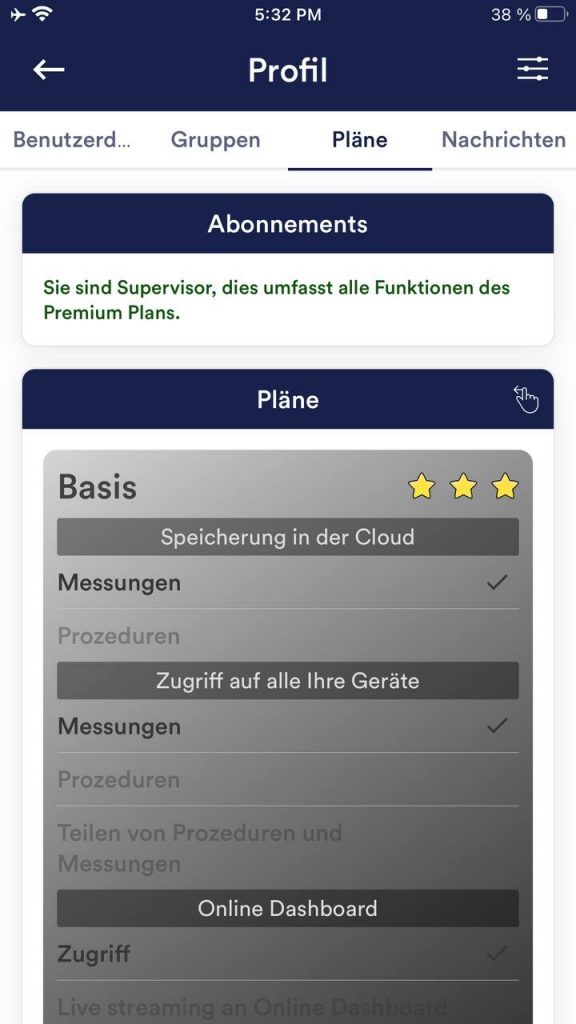 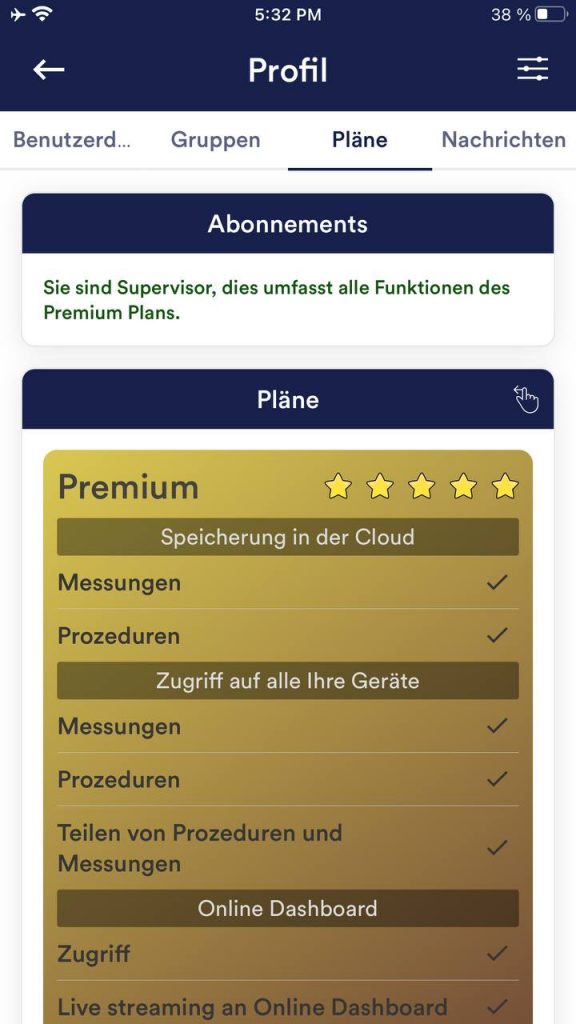 Página de clientePrimero debe iniciar sesión en nuestra aplicación web en https://esense.live/.  Para poder compartir tus mediciones con un entrenador, debes tener activado el plan Básico 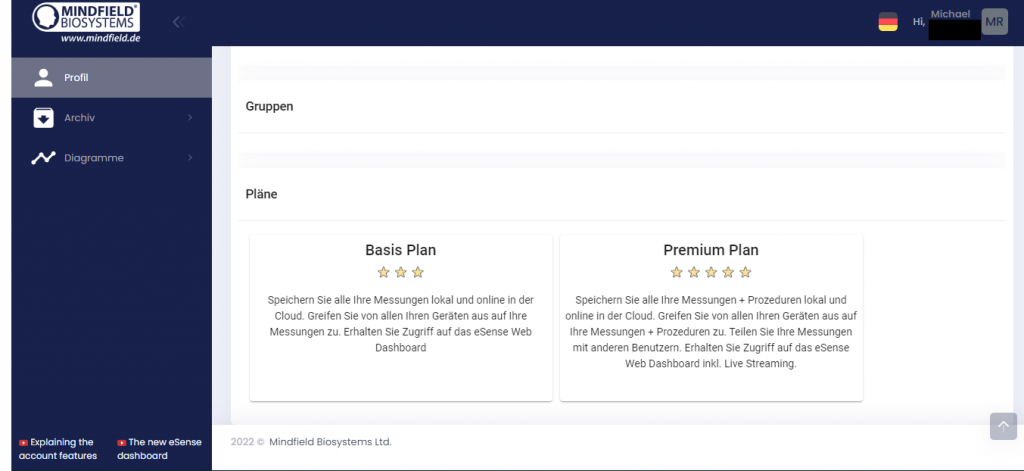 En la aplicación web, debe introducir el ID de su supervisor (con el que desea compartir sus mediciones). Por motivos de protección de datos, lamentablemente esto sólo es posible de esta manera. Esto significa que su supervisor deseado debe proporcionarle el ID y usted debe introducirlo en el siguiente lugar y permitir así el acceso del supervisor:  (Por razones de privacidad, los supervisores se muestran ahora sólo con sus iniciales. El correo electrónico ya no se muestra, sólo el ID) Lado Entrenador (Supervisor)Primero debe iniciar sesión en nuestra aplicación web en https://esense.live/.  Debe ser un Supervisor registrado. Puede comprar el Plan Supervisor aquí:  Para poder trabajar con sus clientes, estos deben
Si quieres utilizar el streaming en directo junto con los clientes, éstos también necesitan una conexión a Internet estable. Puede añadir clientes seleccionándolos en la lista desplegable. Como los clientes le han concedido previamente acceso de forma explícita, debería ver a sus clientes en la lista desplegable.  ArchivoComo supervisor puedes ver, analizar y comparar las mediciones guardadas de tus clientes. Haga clic en «Archivo» -> «Otro usuario» en el menú. Introduzca la dirección de correo electrónico del cliente cuyas mediciones desea cargar y haga clic en el botón «Buscar ID/Correo electrónico». 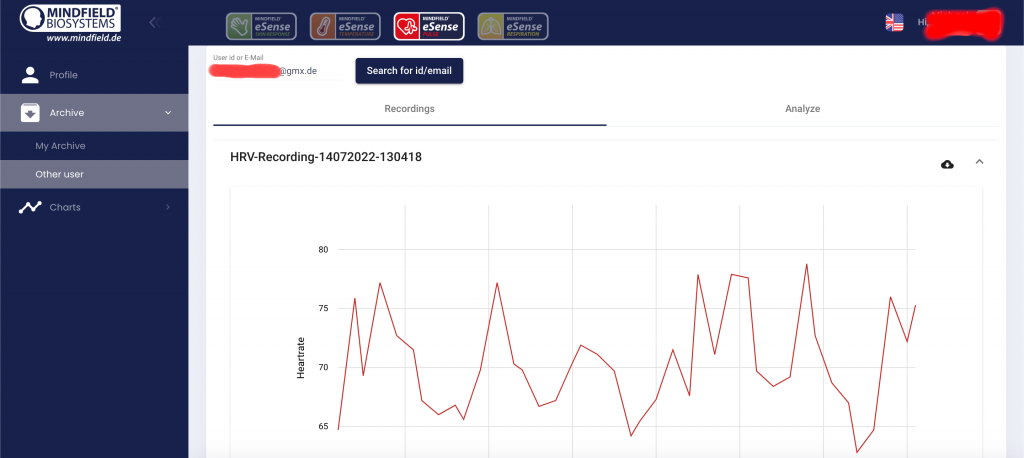 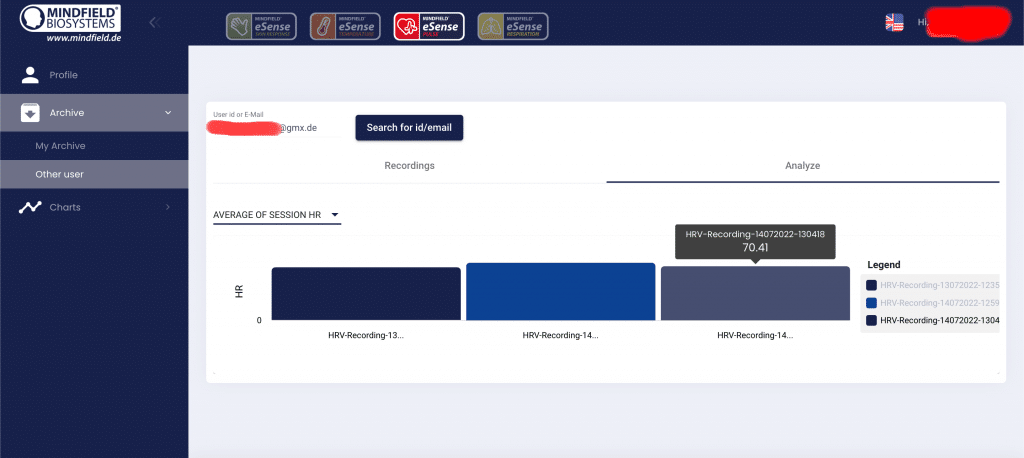 Activar la transmisión a esense.live en la aplicación móvil eSenseSi usted es supervisor, puede activar la transmisión de datos en tiempo real a eSense Web App (esense.live) en los ajustes de la aplicación eSense.   Vista en directo personalizadaHaga clic en «Gráficos» -> «Vista en vivo personalizada» en el menú. Seleccione el cliente en el menú desplegable, seleccione el sensor en «Tipo» y haga clic en «Añadir gráfico personalizado».  Puede hacer esto con varios sensores diferentes del mismo cliente y ver las mediciones de varios clientes al mismo tiempo. Por ejemplo, podría transmitir la Respuesta Cutánea y el Pulso de un cliente si éste está realizando una medición combinada con la Respuesta Cutánea y el Pulso. También podría tener 2 o más clientes utilizando todos un eSense Pulse al mismo tiempo y transmitirlos uno al lado del otro (por ejemplo, en una sesión de grupo que está haciendo en línea con varios clientes en diferentes lugares). 46. Cuenta y nubePuede registrar su propia cuenta y reservar planes para la aplicación eSense. Con estos, puede acceder principalmente a la nube y sus funciones y también obtener acceso a la aplicación web eSense en https://esense.live. Con el Plan Básico, puede almacenar sus mediciones localmente y en línea en la nube, lo que le permite acceder a sus mediciones desde cualquier dispositivo y en cualquier lugar. También obtienes acceso a la eSense Web App. El Plan Premium incluye todas las características del Plan Básico. También puede guardar sus procedimientos en línea en la nube (además de sus mediciones) y así acceder a sus procedimientos desde todos los dispositivos. (Atención: Lamentablemente, las limitaciones técnicas de Apple no permiten la carga (y por tanto la sincronización) de archivos de audio. Sin embargo, la sincronización de archivos de imagen y vídeo sí es posible). Puede comprar el Plan Premium aquí: https://mindfield-shop.com/en/product/premium-plan-for-esense-app-for-all-esense-sensors-annually/ También existe el Plan Supervisor. Como entrenador de biorretroalimentación profesional o comercial, puedes utilizarlo para crear procedimientos personalizados para tus clientes y compartirlos con ellos a través de la nube. Puede comprar el Plan Supervisor aquí: https://mindfield-shop.com/en/product/esense-supervisor-account-monthly-subscription-for-esense-app-and-esense-live También puedes compartir tus mediciones con otros usuarios. También tiene la opción de transferir sus datos en tiempo real a la aplicación web eSense. Para ello, active la «Transferencia de datos en tiempo real a eSense Web App» en los ajustes de la parte inferior.   Estos horarios se pueden utilizar para crear un flujo de trabajo entrenador-cliente, entre otras cosas. Para obtener una visión general de la cuenta y la nube, consulte nuestro artículo de comparación de cuentas. Puedes reservar los planes dentro de nuestra app en la pestaña de perfil: 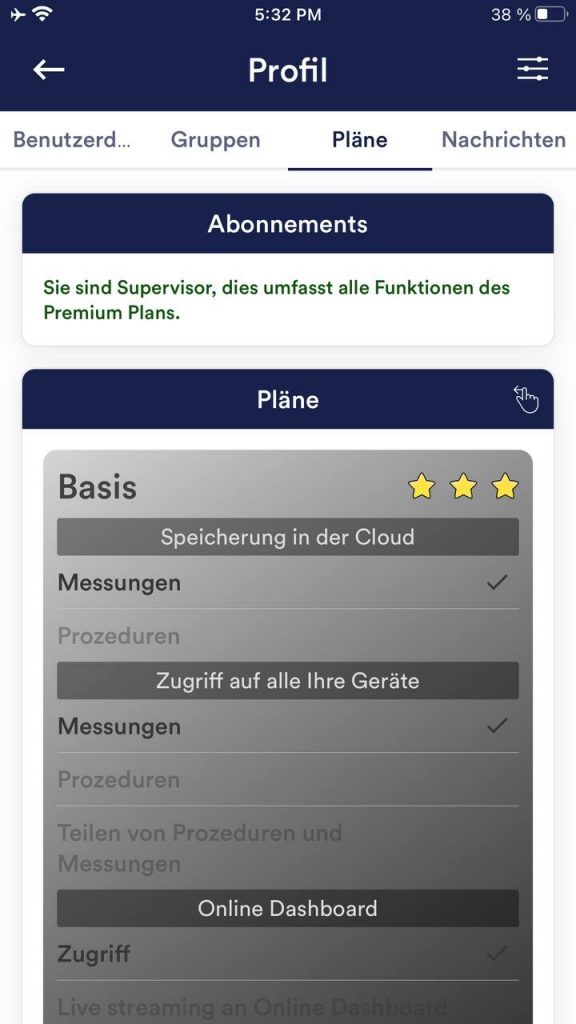 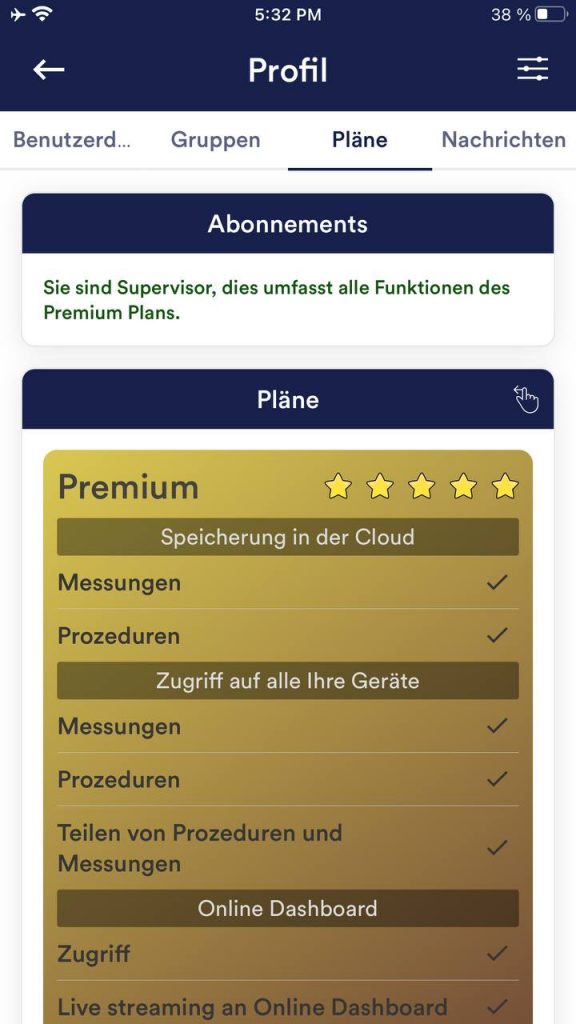 47. Comparación de cuentasNota: Desplace la tabla hacia la izquierda o hacia la derecha en los dispositivos móviles
2) Compartir con otros usuarios y grupos es posible 3) Compartir con otros usuarios es posible Casos de ejemplo para las diferentes cuentasSUPERVISOREl entrenador de biofeedback profesional o comercial dispone de una cuenta de SUPERVISOR para poder crear procedimientos individuales para sus clientes y compartirlos con ellos a través de la nube. También pueden crear diferentes grupos y añadir a sus clientes a ellos individualmente. Esto les permite supervisar y analizar las mediciones de sus clientes durante un periodo de tiempo más largo. Puede comprar el Plan Supervisor aquí: https://mindfield-shop.com/en/product/esense-supervisor-account-monthly-subscription-for-esense-app-and-esense-live/ PLAN PREMIUMEl cliente que desea trabajar con un entrenador (profesional) y tener acceso a todas las funciones dispone de un PLAN PREMIUM. Esto permite al cliente compartir sus grabaciones (tanto mediciones libres como procedimientos) con el formador y otros usuarios. También puede subir sus propios procedimientos a la nube y hacer que sean analizados o adaptados por el SUPERVISOR (formador). PLAN BÁSICOEl cliente que quiera trabajar con un formador (profesional) necesita al menos esta cuenta para poder compartir sus grabaciones con el formador (SUPERVISOR). SIN PLANCualquiera que simplemente quiera probar la aplicación no necesita unirse a un plan para probar su funcionalidad. Casos de ejemplo para la sincronización de mediciones entre cuentas con planes diferentesSin cuenta, sin plan (y sin conexión)Todas las grabaciones se guardan localmente en el dispositivo. No hay sincronización con la nube ya que no hay cuenta asociada. Los usuarios sólo pueden acceder a sus grabaciones en el dispositivo en el que se tomaron. Con cuenta, sin planLas grabaciones están vinculadas a la cuenta del usuario pero no se sincronizan con la nube. Todas las grabaciones vinculadas a la cuenta del usuario se muestran en el archivo. Sólo se puede acceder a las grabaciones si el usuario ha iniciado sesión en la cuenta del dispositivo en el que se realizaron las grabaciones. Con cuenta, con plan básico o premiumTodas las grabaciones están vinculadas a la cuenta del usuario y se sincronizan con la nube. Todas las mediciones sincronizadas que están vinculadas a la cuenta del usuario se muestran en el archivo. Para sincronizar mediciones antiguas que se crearon en el dispositivo antes de adquirir un plan con la nube, puede seleccionar el botón «Sincronizar con la nube» en la pestaña «Sesión local, realizada sin cuenta» del archivo. Estas mediciones se asignan entonces al resto de mediciones y desaparecen de esta pestaña. Activar la transmisión a esense.live en la aplicación móvil eSenseSi usted es supervisor, puede activar la transmisión de datos en tiempo real a eSense Web App (esense.live) en los ajustes de la aplicación eSense.   48. GruposLa creación de cuentas te permite crear tus propios grupos o unirte a otros. Esto te permite, por ejemplo, compartir tus grabaciones con tus amigos. O puedes trabajar con un entrenador como cliente, ya que puedes compartir tus grabaciones con el entrenador. 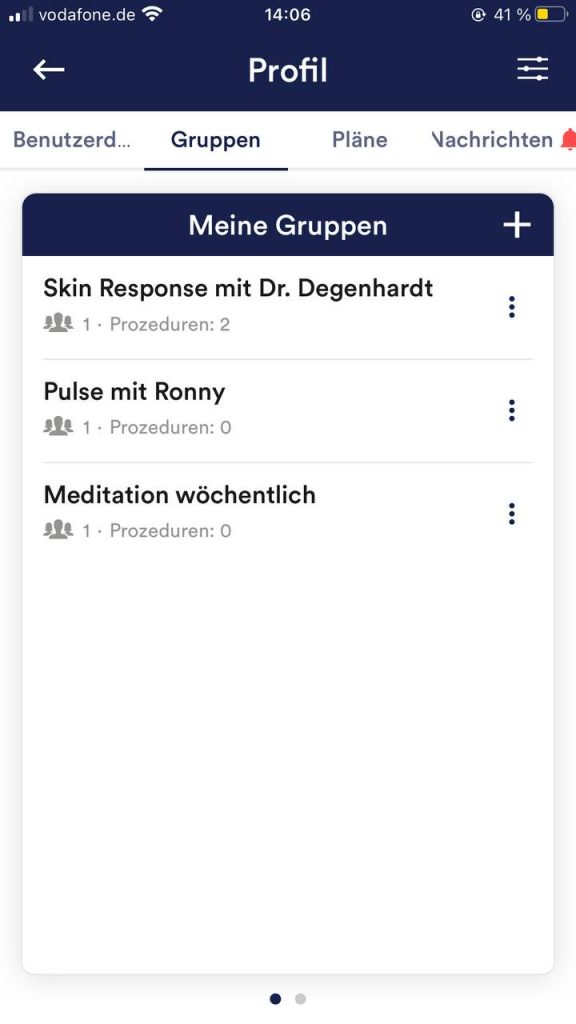 Crear grupo Editar grupo 49. Notas sobre la protección de datosLa aplicación eSense no recoge datos personales como nombre, sexo, fecha de nacimiento, etc. Para registrar una cuenta en la nube, consulte la política de privacidad y las condiciones de uso asociadas. También en este caso seguimos el principio de economía de datos y permitimos el registro con sólo una dirección de correo electrónico y una contraseña. Cada registro de datos de medición se realiza bajo un prefijo general como «medición», complementado con el sensor eSense utilizado, la fecha actual y la hora de la medición. De este modo, los datos de medición registrados no pueden asignarse a ninguna persona. El prefijo de una grabación, por ejemplo «medición», puede ser modificado por el usuario en los ajustes y utilizarse para la asignación a una persona. Corresponde al usuario cambiar este prefijo, por ejemplo, por su nombre. Entonces, cada medición y también cada archivo CSV exportado a partir de ella contendrá el nombre del usuario en el nombre del archivo. Derechos de acceso dentro de la aplicación eSense
Transmisión de datos anónimos de uso e informes de colisionesPara mejorar la estabilidad técnica de la aplicación eSense y la detección de errores de código, utilizamos el servicio Sentry. Sentry sólo sirve para estos fines y no evalúa los datos con fines publicitarios. La transmisión se realiza de forma anónima y sólo cuando se dispone de conexión a Internet. Datos procesados Datos de uso, metadatos (ID del dispositivo, datos del dispositivo, dirección IP). Medidas especiales de protección: Enmascaramiento de IP, borrado inmediato. Divulgación externa: Functional Software Inc, Sentry, 132 Hawthorne Street, San Francisco, California 94107, EE.UU.. Política de privacidad: https://sentry.io/privacy/. Tratamiento en terceros países: EE.UU. Garantía de tratamiento en terceros países: Privacy Shield, https://www.privacyshield.gov/participant?id=a2zt0000000TNDzAAO&status=Active. Supresión de datos: La información sobre el dispositivo o el momento del error se recopila de forma anónima y no se utiliza de forma personalizada y posteriormente se elimina. Aviso médico Los sensores Mindfield eSense no son dispositivos médicos y, por lo tanto, solo pueden utilizarse para reducir el estrés. Si padece alguna enfermedad, no realice ningún tratamiento por su cuenta y consulte siempre a un terapeuta. Garantía del fabricante Todos nuestros productos están sujetos a las obligaciones legales de garantía. Si tiene un defecto u otro problema con nuestros productos, póngase en contacto con nosotros inmediatamente. Encontrará nuestros datos de contacto en la sección «Contacto» de este manual. |
|||||||||||||||||||||||||||||||||||||||||||||||||||||||||||||||||||||